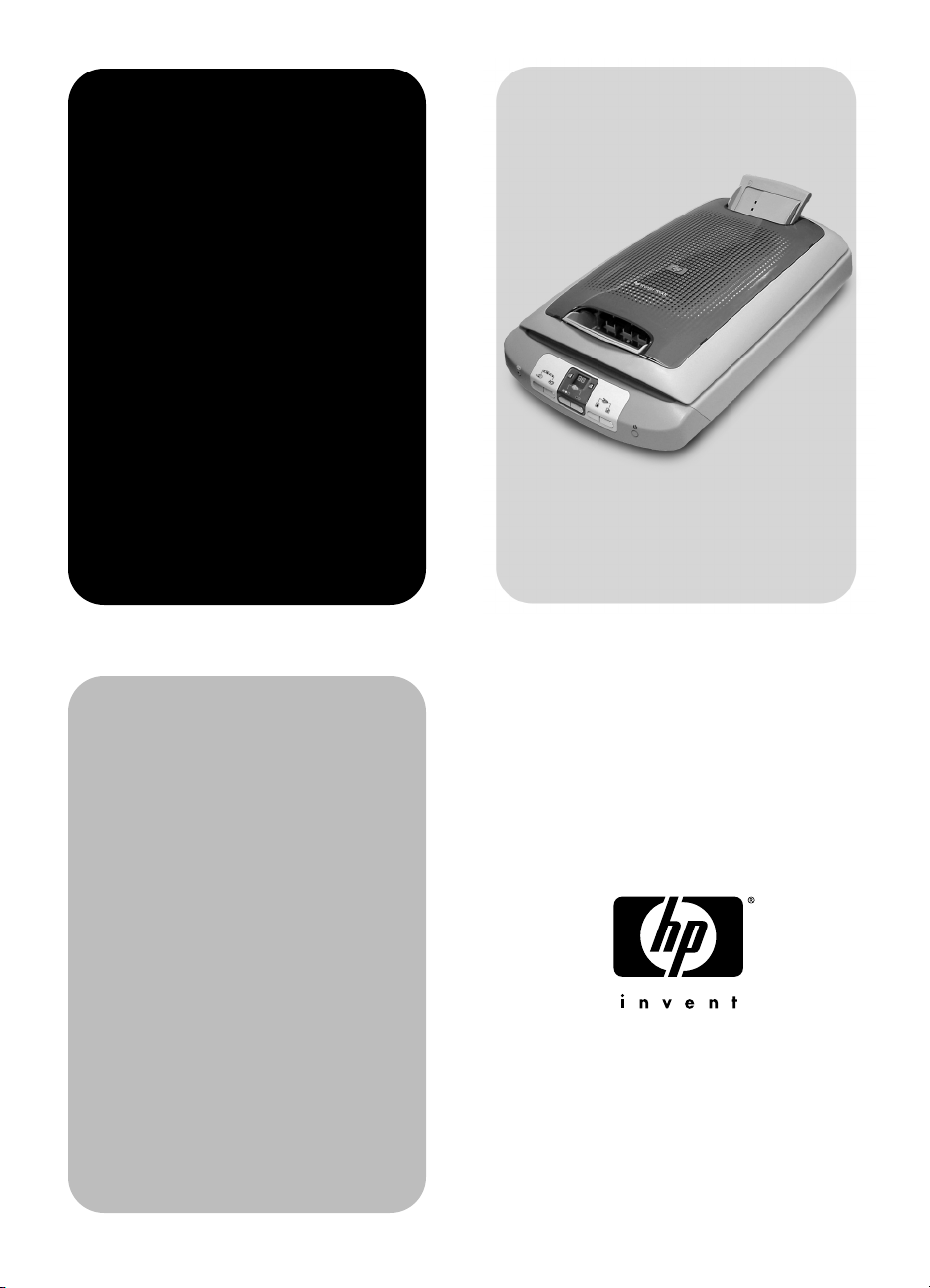
hp
scanjet
5530
digital
flatbed-scanner
Brugervejledning
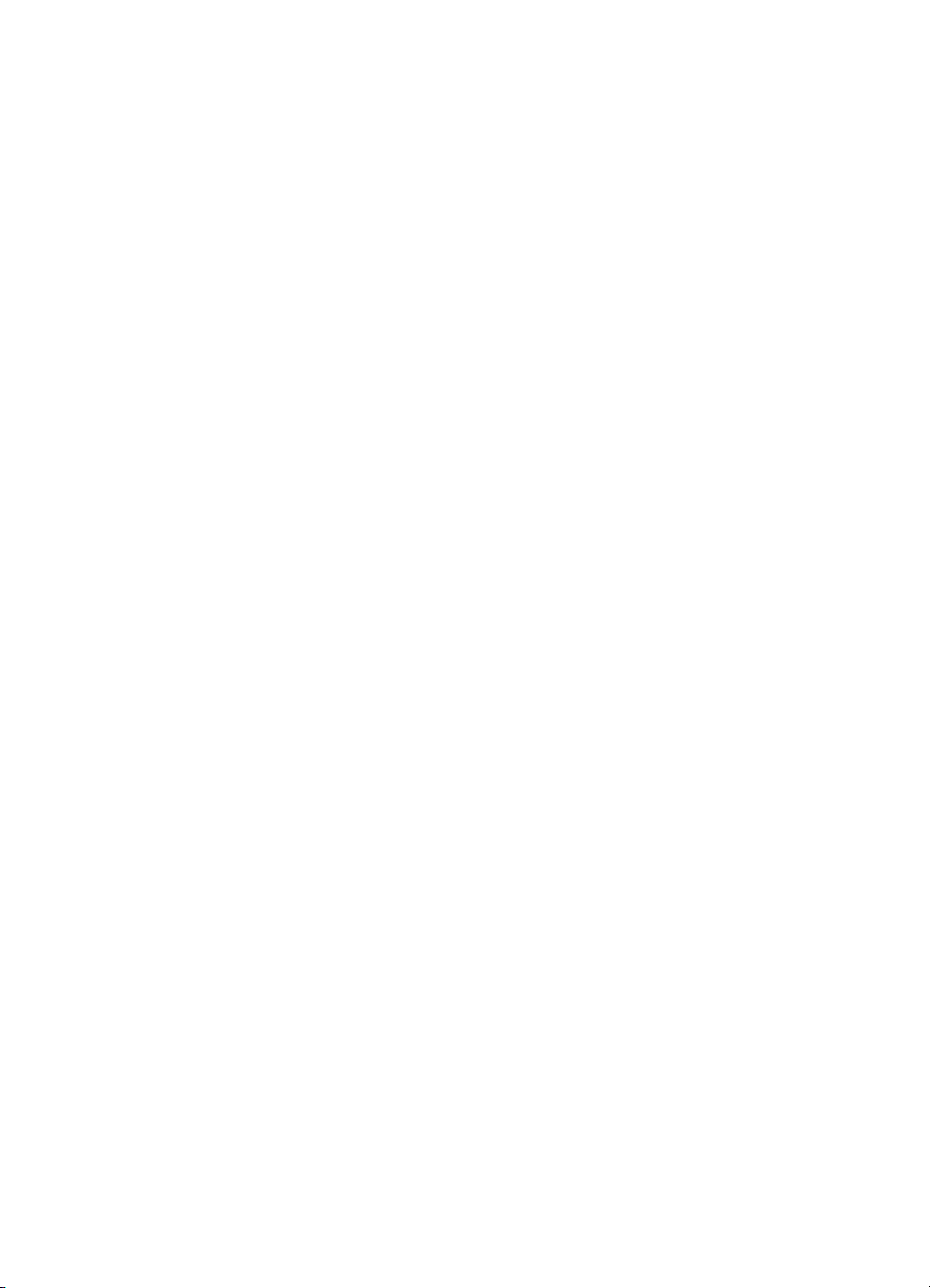
HP Scanjet 5530 digital flatbed-scanner
Brugervejledning

Oplysninger om copyright
© Copyright Hewlett-Packard Company 2003
Alle rettigheder forbeholdes. Reproduktion, tilpasning eller oversættelse uden
forudgående skriftlig tilladelse er ikke tilladt, undtagen som tilladt i henhold til
copyrightlovgivningen.
Dette produkt indeholder Adobes PDF-teknologi, som benytter implementering af LZW
(Lempel-ZivWelch)-datakomprimering, der er givet i licens under det amerikanske
Patentnr. 4.558.302.
Varemærker
Adobe og Acrobat-logoet er registrerede varemærker eller varemærker tilhørende
Adobe Systems Incorporated i USA og/eller andre lande/områder.
Energy Star er et amerikansk registreret tjenestemærke, som tilhører United States
Environmental Protection Agency.
Microsoft og Windows er registrerede varemærker tilhørende Microsoft Corporation.
Andre produktnavne kan være varemærker tilhørende deres respektive firmaer.
Dokumentgaranti
Oplysningerne i dette dokument kan ændres uden varsel.
Hewlett-Packard påtager sig intet ansvar for disse oplysninger. HEWLETT-PACKARD
FRASIGER SIG SPECIELT ENHVER UNDERFORSTÅET GARANTI FOR SALGBARHED OG
ANVENDELIGHED TIL NOGET BESTEMT FORMÅL.
Hewlett-Packard kan under ingen omstændigheder gøres ansvarlig for nogen direkte eller
indirekte skade, følgeskade eller andre skader, der påberåbes i forbindelse med levering
eller brug af disse oplysninger.
TWAIN Toolkit'et distribueres, som det er og forefindes. Udviklerne og distributørerne af
TWAIN Toolkit'et frasiger sig udtrykkeligt alle underforståede, udtrykkelige eller
lovmæssige garantier, herunder, men ikke begrænset til, underforståede garantier
vedrørende salgbarhed, ikke-krænkelse af tredjeparts ejendomsret samt egnethed til noget
bestemt formål. Hverken udviklerne eller distributørerne kan gøres ansvarlige for nogen
direkte, indirekte eller afledt skade, ej heller følgeskader som følge af reproduktion,
ændring, distribution eller anden brug af TWAIN Toolkit'et.
BEMÆRKNING TIL BRUGERE I DEN AMERIKANSK REGERING: KOMMERCIEL
COMPUTERSOFTWARE MED BEGRÆNSEDE RETTIGHEDER: Enhver brug, duplikering
eller offentliggørelse af Regeringen er underlagt begrænsede rettigheder sådan som de
er fremsat i underparagraffen (c) (1) (ii) i Technical Data Clause under DFARS 52.227-
7013.
Materiale, der scannes vha. dette produkt, kan være beskyttet af love eller bestemmelser,
f.eks. copyrightlovgivningen. Det er alene kundens ansvar at overholde sådanne love eller
bestemmelser.
Bestemmelser angående produktmaterialer
Dette HP-produkt indeholder følgende materialer, som kan kræve speciel håndtering, når
produktet ikke længere skal bruges:
• kviksølv i den fluorescerende lampe i scanneren og adapteren til transparent
materiale (< 5 mg)
• bly i lodningerne
Se www.hp.com/go/recycle, kontakt de lokale myndigheder, eller besøg webstedet til
Electronic Industries Alliance på www.eiae.org for at få oplysninger om genbrug.
Se for oplysninger om HPs miljøprogram.Miljøprogram
om produktgaranti i Hewlett-Packards erklæring om begrænset garanti
på side 21
Der er oplysninger
på side 20
.
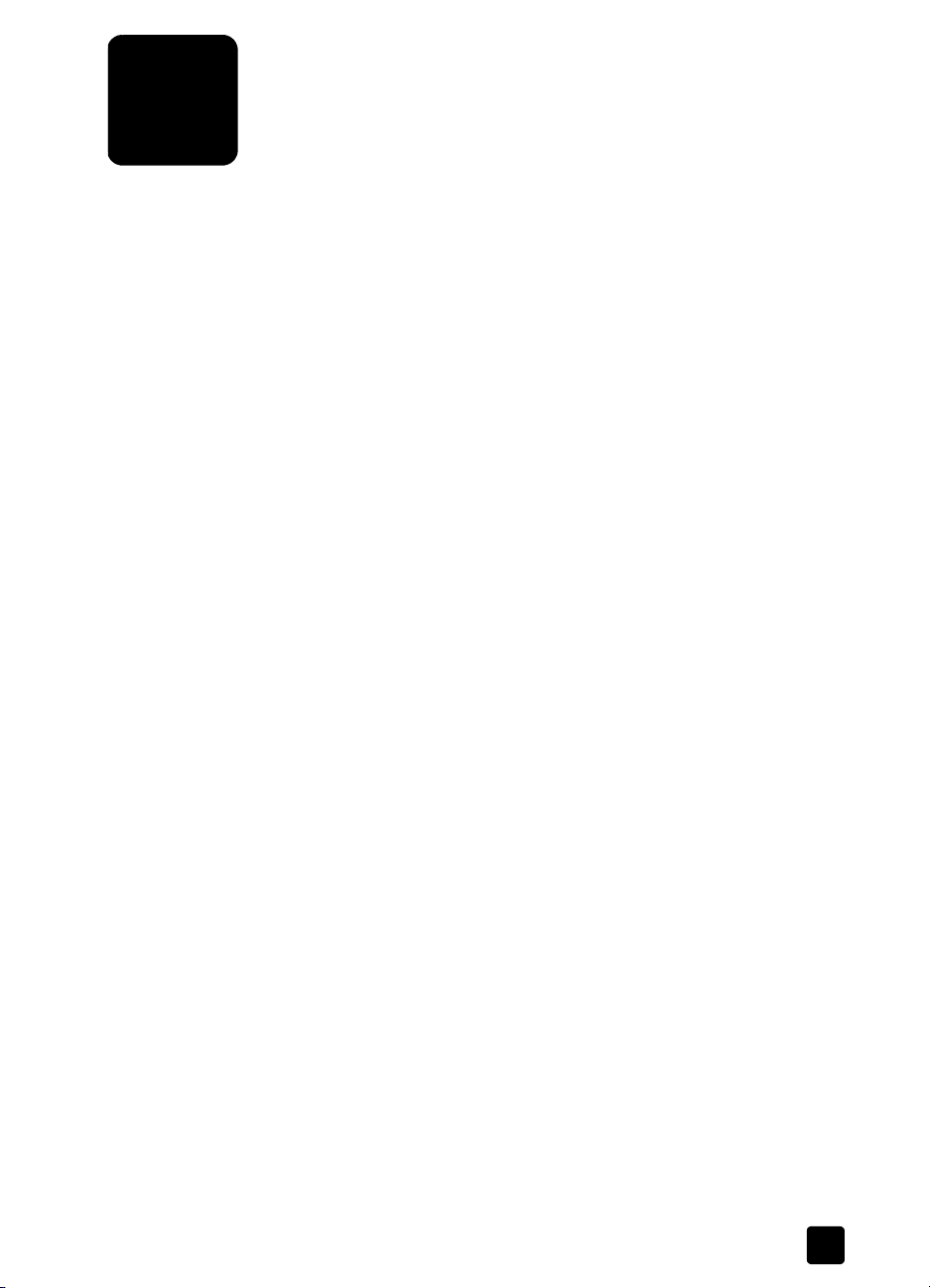
Indhold
Sådan bruges scanneren. . . . . . . . . . . . . . . . . . . . . . . . . . . . .1
Scannerdele og tilbehør . . . . . . . . . . . . . . . . . . . . . . . . . . . . .1
Oversigt over front panel og tilbehør . . . . . . . . . . . . . . . . . . . .1
Scanningsoversigt . . . . . . . . . . . . . . . . . . . . . . . . . . . . . . . . .4
Scanne billeder og dokumenter. . . . . . . . . . . . . . . . . . . . . . . .5
Udskrive kopier. . . . . . . . . . . . . . . . . . . . . . . . . . . . . . . . . . .5
Dele et scannet billede ved hjælp af HP Instant Share . . . . . . . .6
Oprette en billedpræsentation og gemme den på cd . . . . . . . . .6
Bruge strømspareknappen . . . . . . . . . . . . . . . . . . . . . . . . . . .7
Annullere en scanning . . . . . . . . . . . . . . . . . . . . . . . . . . . . . .7
Ændre indstillinger . . . . . . . . . . . . . . . . . . . . . . . . . . . . . . . .7
Sende et scannet billede som e-mail. . . . . . . . . . . . . . . . . . . . .8
Scanne tekst til redigering . . . . . . . . . . . . . . . . . . . . . . . . . . .8
Scanne billeder fra den automatiske fotofremfører (APF). . . . . . .8
Vedligeholdelse . . . . . . . . . . . . . . . . . . . . . . . . . . . . . . . . . .9
Sådan scannes dias og negativer . . . . . . . . . . . . . . . . . . . . .10
Installere TMA'en . . . . . . . . . . . . . . . . . . . . . . . . . . . . . . . .10
Scanne dias . . . . . . . . . . . . . . . . . . . . . . . . . . . . . . . . . . . .11
Scanne negativer . . . . . . . . . . . . . . . . . . . . . . . . . . . . . . . .12
Justere et billede, når der scannes med TMA'en . . . . . . . . . . .14
Afhjælpe problemer med adapteren til transparente
materialer (TMA) . . . . . . . . . . . . . . . . . . . . . . . . . . . . . . . . .14
Afhjælpe problemer med dias og negativer . . . . . . . . . . . . . .15
Rengør adapteren til transparente materialer (TMA). . . . . . . . .16
Fejlfinding . . . . . . . . . . . . . . . . . . . . . . . . . . . . . . . . . . . . . .17
Problemer med installation og konfiguration af scanneren . . . .17
Problemer med hardwaren og initialisering af scanneren . . . . .18
Scanneren fungerer ikke korrekt . . . . . . . . . . . . . . . . . . . . . .19
Flere oplysninger om fejlfinding. . . . . . . . . . . . . . . . . . . . . . .19
Garanti . . . . . . . . . . . . . . . . . . . . . . . . . . . . . . . . . . . . . . . .20
Hewlett-Packards erklæring om begrænset garanti. . . . . . . . . .20
Oplysninger om lovbestemmelser . . . . . . . . . . . . . . . . . . . . .21
Miljøprogram . . . . . . . . . . . . . . . . . . . . . . . . . . . . . . . . . . .21
Produktsupport . . . . . . . . . . . . . . . . . . . . . . . . . . . . . . . . . .23
Websted med hjælp til handicappede . . . . . . . . . . . . . . . . .23
Webstedet til HP Scanjet . . . . . . . . . . . . . . . . . . . . . . . . . . . 23
Supportproces. . . . . . . . . . . . . . . . . . . . . . . . . . . . . . . . . . .23
Opgraderede garantimuligheder. . . . . . . . . . . . . . . . . . . . . .27
Specifikationer og indstillinger for produktet . . . . . . . . . . . . .28
Scannerspecifikationer . . . . . . . . . . . . . . . . . . . . . . . . . . . . . 28
Adapter til transparente materialer (TMA) - specifikationer . . . .29
Specifikationer for automatisk fotofremfører (APF) . . . . . . . . . .29
Miljøspecifikationer for scanneren, APF'en og TMA'en. . . . . . . 29
iii

Sådan bruges scanneren
1
I denne vejledning beskrives brugen af HP Scanjet 5530-scanner, herunder
installationsproblemer, kundesupport, og hvordan du betjener scanneren.
Se Installationsark for at få oplysninger om installation. Se Hjælp til programmet
HP Photo & Imaging for at få oplysninger om scanning af software.
Scannerdele og tilbehør
3
2
1
1 Scanner
2 Adapter til transparente materialer (TMA) til scanning af 35 mm dias og
negativer
3 Automatisk fotofremfører (APF) til hurtig scanning af billeder (i låget)
Oversigt over front panel og tilbehør
SCANNINGSKNAPPER
Tryk på S
negativer. Tryk på S
og grafik, og enhver tekst, som du vil redigere på et senere tidspunkt.
Scanner billeder på scannerens
glasplade, fra den automatiske
fotofremfører (APF), eller et dias
eller negativ fra adapteren til
transparente materialer (TMA).
CAN BILLEDE
CAN BILLEDE
S
, hvis du vil scanne trykte billeder, grafik, dias eller
CAN DOKUMENT
, hvis du vil scanne tekst, både tekst
CAN DOKUMENT
S
Scanner et dokument fra
glaspladen til en angivet destination
(et program, f.eks. et
tekstbehandlingsprogram).
1

Sådan bruges scanneren
K
OPIERINGSKNAPPER
Brug knappen F
HVID KOPI
ARVEKOPI
til at udskrive farvekopier, og knappen S
for at udskrive sort-hvide kopier. Med begge knapper startes
programmet HP Kopiering, scannes originalen og sendes det scannede
billede til standardprinteren. Vælg antallet af kopier, og om originalen
skal scannes i farver eller sort/hvid, før du trykker på knappen K
OPI
ORT-
.
ARVEKOPI
F
Udskriver en farvekopi af
originalen.
# KOPIER-KNAP
Brug knappen #
du trykker på knappen F
KOPIER
til at vælge det antal kopier, du vil udskrive, før
ARVEKOPI
kopier vises på frontpanelets display.
S
ORT-HVID KOPI
Udskriver et sort-hvid kopi af
originalen.
ORT-HVID KOPI
eller S
. Antallet af
Brugervejledning
2
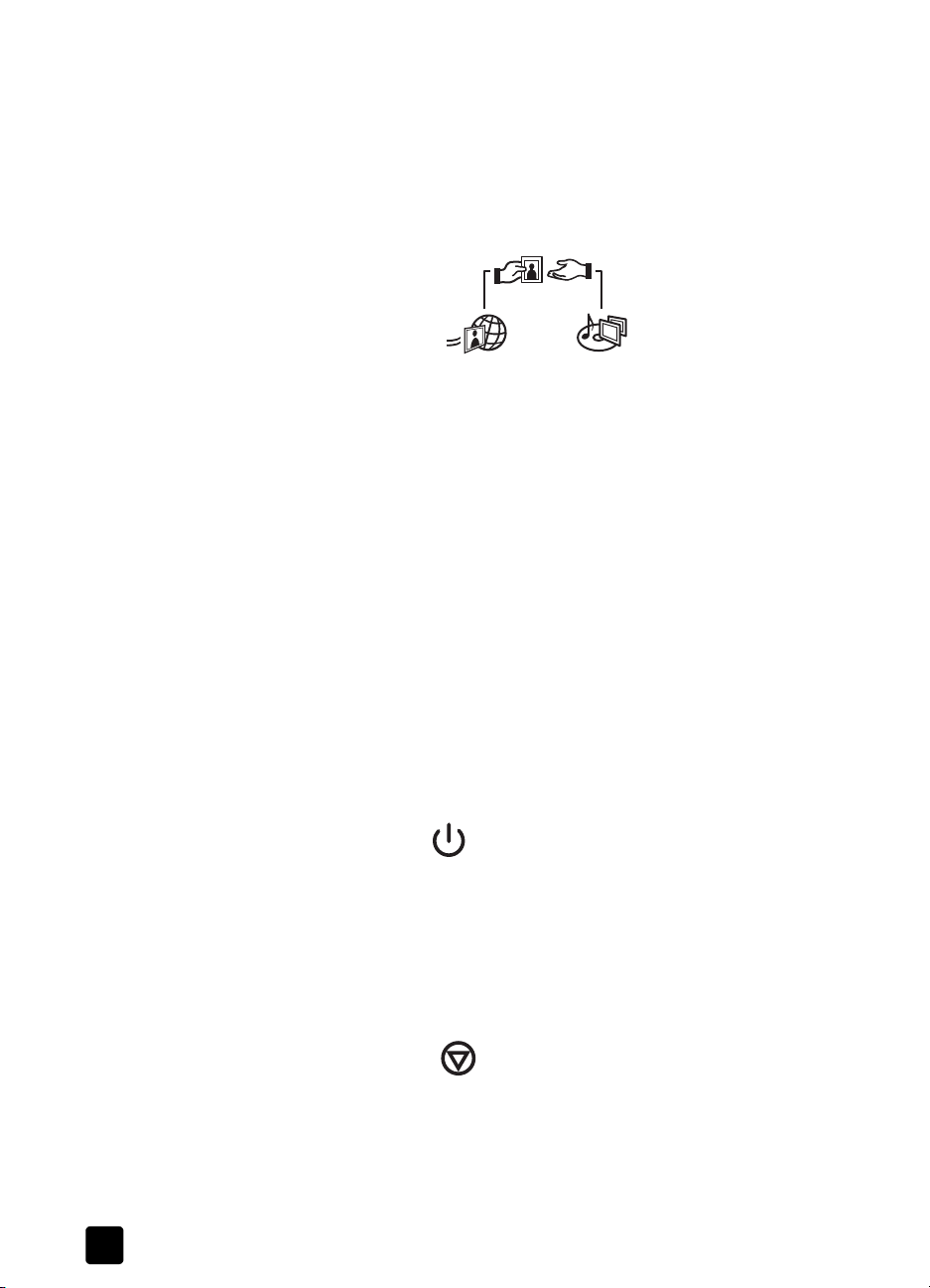
Kapitel 1
DELINGSKNAPPER
Brug knappen HP I
NSTANT SHARE
familie og venner. Brug knappen B
til at dele scannede billeder med
ILLED-CD-PROGRAM
for at oprette
personlige billeder, der viser en cd eller dvd med musik og titler. Med
begge knapper scannes en original fra glaspladen, en stak fotografier fra
den automatiske fotofremfører (APF) eller dias og negativer fra adapteren
til transparente materialer (TMA).
NSTANT SHARE
HP I
Scanner billedet og gør det muligt
at dele det pr. e-mail, oprette et
album på webstedet til HP Photo
eller bestille udskrifter i høj kvalitet.
(Ikke alle tjenester er tilgængelige i
Scanner billeder til billed-cdprogrammet, hvor du kan oprette en
billedpræsentation på en cd eller
dvd (til visning på tv) med
baggrundsmusik og titler.
alle områder eller på alle
operativsystemer.)
STRØMSPAREKNAP
Når du trykker på
STRØMSPAREKNAPPEN
scannerlampen, den lille indikatorlampe og
displayet, og scannerlampen vender tilbage til
udgangspositionen. Tryk på en vilkårlig knap på
scannerens frontpanel, eller start en scanning fra
computeren, når scanneren skal bruges igen.
Scanningen starter efter en kort opvarmningsperiode.
Strømspareknap
Knappen A
NNULLER
Annullere en igangværende scanning
ILLED-CD-PROGRAM
B
, slukker
ANNULLER
3
HP Scanjet 5530 digital flatbed-scanner
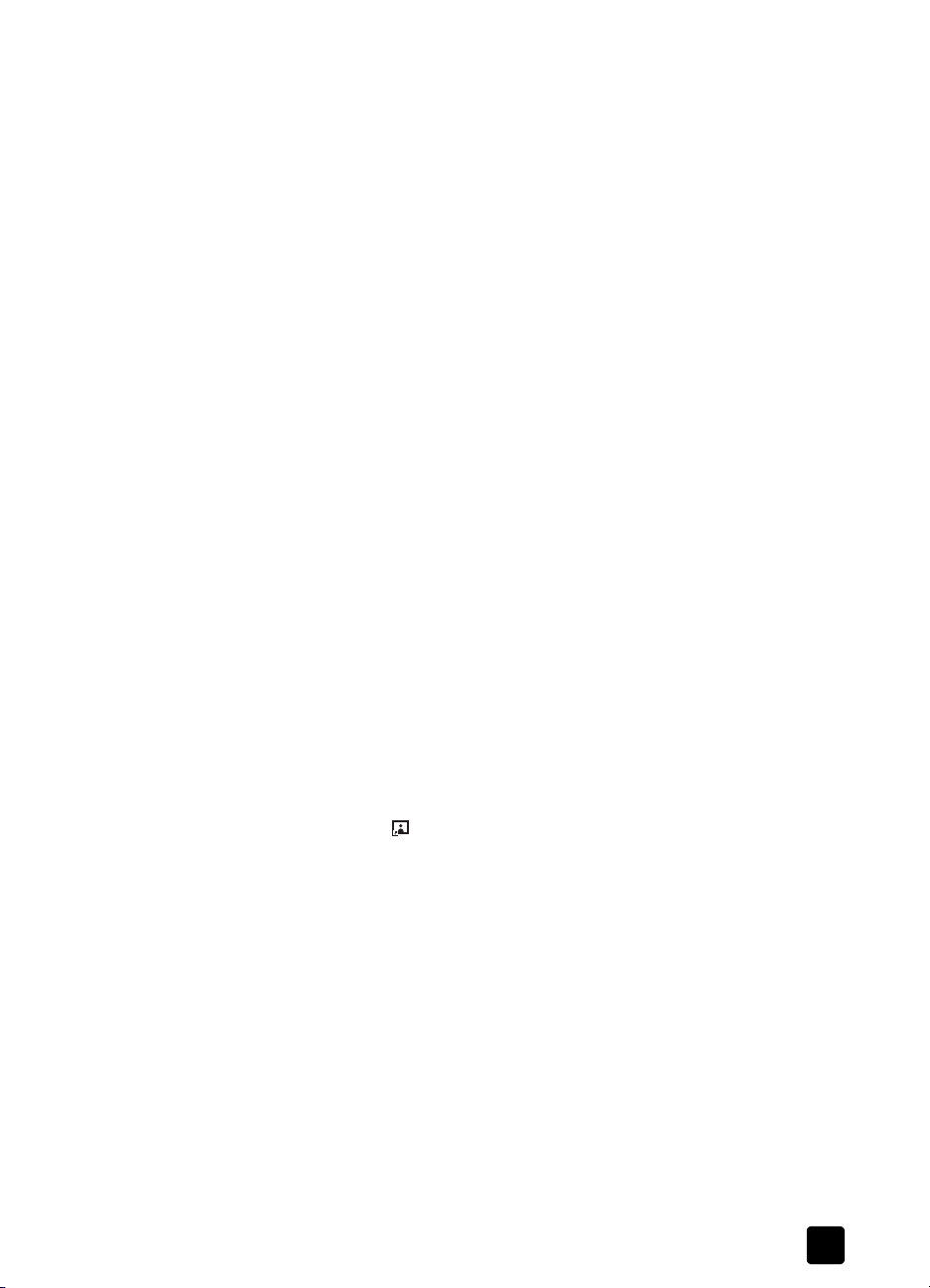
Automatisk fotofremfører (APF)
HP Scanjet 5530-scanner har en automatisk fotofremfører (APF), der gør det
muligt at scanne flere billeder hurtigt og let.
Yderligere oplysninger om APF finder du Scanne billeder fra den automatiske
fotofremfører (APF) i denne vejledning og i online Hjælp.
Adapter til transparente materialer (TMA)
Du kan bruge den valgfrie HP Scanjet-adapter til transparente materialer (TMA)
til at scanne 35 mm dias eller negativer.
Yderligere oplysninger om TMA'en finder du Sådan scannes dias og negativer
i denne vejledning og online Hjælp.
Scanningsoversigt
Du kan starte en scanning på tre måder:
Scanne vha. knapperne på scannerens frontpanel
•
• Scanne fra HP Director
Scanne fra andre programmer
•
Bemærk:
Imaging efter oplysninger om scanningsprocedurer.
Scanne vha. knapperne på scannerens frontpanel
Knapperne på scannerens frontpanel er genveje til scanningsfunktioner, du
bruger ofte, f.eks. scanning af dokumenter og billeder. I denne vejledning kan
du finde en beskrivelse af, hvordan knapperne på frontpanelet bruges.
Macintosh-brugere: Se Hjælp til programmet HP Photo &
Sådan bruges scanneren
Scanne fra HP Director
Du kan scanne fra HP Photo & Imaging Director (HP Director), når du vil kunne
styre scanningen, f.eks. når du vil se billedet før den endelige scanning.
Hvis du vil starte programmet HP Photo & Imaging, skal du dobbeltklikke på
ikonet HP Director ( ) på skrivebordet. Vinduet HP Director vises. I dette
vindue kan du scanne, få vist og udskrive billeder, bruge online Hjælp m.m.
Hvis ikonet HP Director ikke vises på skrivebordet, skal du i menuen Start pege
på Programmer eller Alle programmer, pege på Hewlett-Packard, pege på
navnet på scanneren eller på
Imaging Director.
Scanne fra andre programmer
Du kan indsætte et billede direkte i en åbn fil i et program, hvis programmet er
TWAIN-kompatibelt. Programmet er normalt kompatibelt, hvis det har en
indstilling som f.eks. Hent, Scan eller Importer nyt objekt. Se dokumentationen
til programmet, hvis du ikke ved med sikkerhed, om programmet er kompatibelt,
eller hvad indstillingen hedder.
Brugervejledning
Scannere
og derefter klikke på
HP Photo &
4

Kapitel 1
Scanne billeder og dokumenter
Tryk på S
CAN BILLEDE
, hvis du scanner et billede, grafik, et dias eller et negativ
fra scannerens glasplade, den automatiske fotofremfører (APF) eller adapteren
til transparente materialer (TMA). Tryk på S
CAN DOKUMENT
, hvis du vil scanne
tekst, både tekst og grafik, og enhver tekst, som du vil redigere på et senere
tidspunkt.
Bemærk:
Macintosh-brugere: Se Hjælp til programmet HP Photo &
Imaging efter oplysninger om scanningsprocedurer.
1 Anbring originalen med forsiden nedad mod scannerens glasplade som
angivet af referencemærkerne på scanneren.
2
Tryk på knappen S
3
Følg eventuelt vejledningen på skærmen for at afslutte scanningen.
CAN BILLEDE
eller knappen S
CAN DOKUMENT
.
De scannede dokumenter vises på den angivne destination. De scannede
billeder vises i HP Foto- og billedgalleri.
Bemærk: Som standard bliver du ikke bedt om at kontrollere billedet eller
dokumentet før scanningen, når du bruger knapperne SCAN BILLEDE
S
CAN DOKUMENT
på scanneren. Hvis du vil se emnet, skal du ændre
eller
knapindstillingerne i HP Director (se Ændre indstillinger på side 7) eller
starte scanningen fra HP Director i stedet for knapperne på scannerens
forside.
Tip!
Programmet HP Scanning kan tilrette billederne automatisk,
gendanne blegede farver på gamle billeder. Hvis du vil aktivere
eller deaktivere billedtilretning, skal du vælge Automatisk
fototilretning
i menuen
Grundlæggende funktioner
i programmet
HP Scanning. Angiv derefter de ønskede indstillinger.
Udskrive kopier
Brug knappen F
en original og sende den direkte til en printer for at udskrive farvekopier og sorthvide kopier.
Bemærk: Macintosh-brugere: Se Hjælp til programmet HP Photo &
Imaging efter oplysninger om kopieringsprocedurer.
1 Anbring originalen med forsiden nedad på scannerens glasplade, og luk
låget.
2 Tryk på F
statusdialogboks vises kopieringens forløb.
Bemærk:
printer, skal du klikke på Annuller i dialogboksen Kopiering i gang.
Dialogboksen HP Kopiering vises, og du kan herefter ændre indstillinger.
Du kan også udskrive kopier ved at åbne programmet HP Kopiering fra
HP Director. Yderligere oplysninger finder du i Hjælp til programmet HP Photo
& Imaging.
5
ARVEKOPI
ARVEKOPI
( ) eller S
ORT-HVID KOPI
eller S
ORT-HVID KOPI
på scanneren. I en
( ) for at scanne
Hvis du vil ændre kopiindstillinger, f.eks. størrelse, lysstyrke eller
HP Scanjet 5530 digital flatbed-scanner
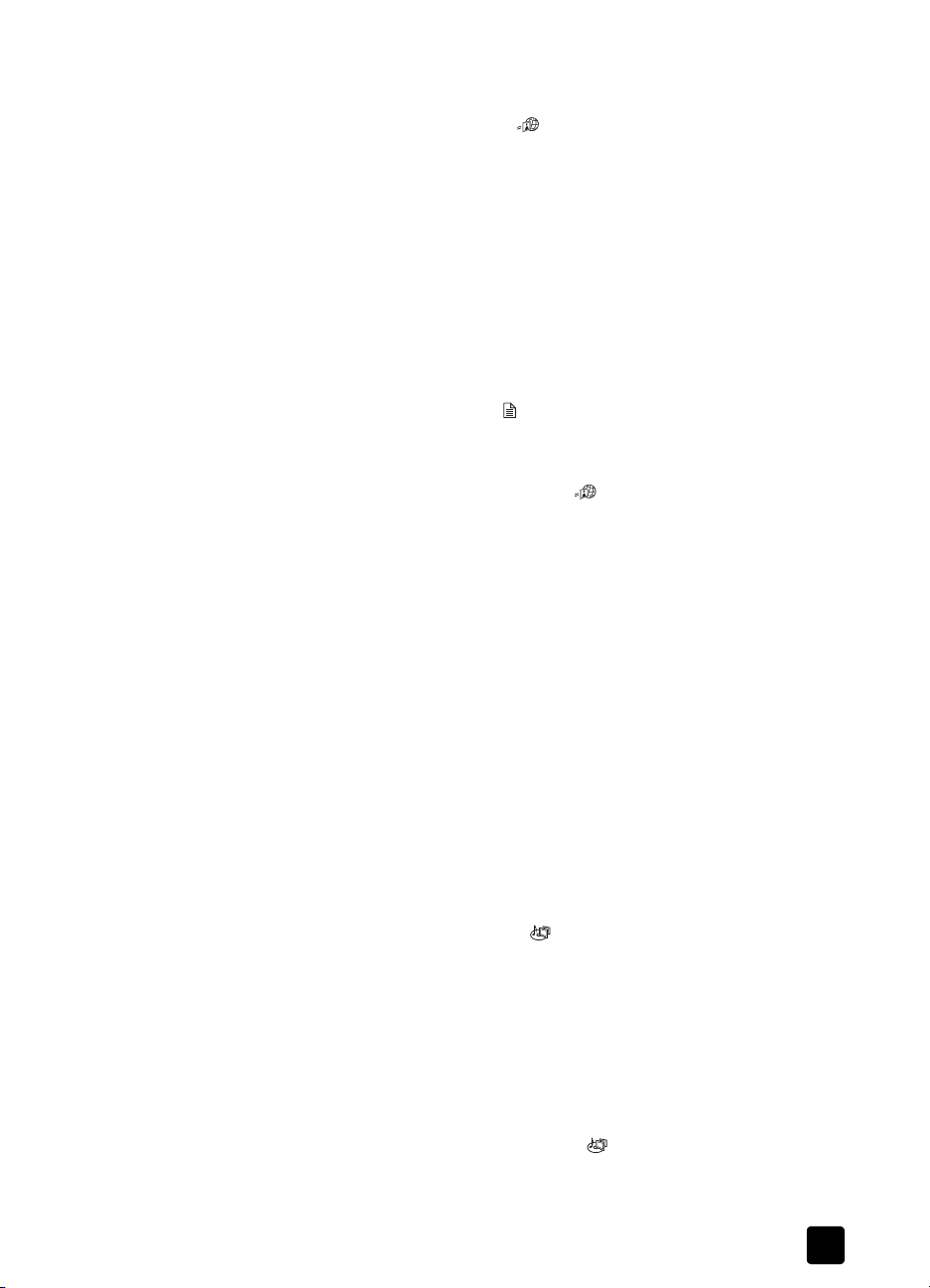
Sådan bruges scanneren
Dele et scannet billede ved hjælp af HP Instant Share
Brug knappen HP I
NSTANT SHARE
( ) på scannerens forside til at dele
scannede billeder med familie og venner. Du kan let 1) sende en e-mail med
miniaturer og links til billeder, der er gemt på et sikkert HP-websted ÷ uden brug
af vedhæftede filer, 2) indlæse billeder til webstedet til HP Photo for at oprette
online fotoalbummer, eller 3) bestille udskrifter i professionel kvalitet fra en HPpartners websted. (Ikke alle tjenester er tilgængelige i alle områder eller på alle
operativsystemer).
Du kan oprette forbindelse til internettet for at bruge HP Instant Share.
Bemærk: Macintosh-brugere: Se Hjælp til programmet HP Photo &
Imaging efter oplysninger om brug af knappen HP I
Bemærk:
Du kan kun bruge knappen HP I
NSTANT SHARE
NSTANT SHARE
til at scanne og
.
dele billeder. Hvis du vil scanne og dele et dokument, skal du bruge
knappen S
1
Anbring originalen med forsiden nedad mod scannerens glasplade som
CAN DOKUMENT ( ) på scanneren.
angivet af referencemærkerne på scanneren.
2 Tryk på knappen HP I
NSTANT SHARE
( ) på scannerens forside for at
starte scanningen.
3 I en dialogboks bliver du spurgt, om du vil scanne flere billeder. Følg
vejledningen på skærmen.
4
Alle scannede billeder bliver sendt til programmet HP Instant Share. Følg
vejledningen på skærmen for at dele de scannede billeder.
Bemærk: Som standard bliver du ikke bedt om at se billedet før
scanningen, når du bruger knappen HP INSTANT SHARE
på scanneren.
Hvis du vil se billedet, skal du bruge HP Director i stedet for knappen
NSTANT SHARE
HP I
Du kan også bruge knappen HP I
på scanneren.
NSTANT SHARE
til at scanne billeder fra den
automatiske fotofremfører (APF) og 35 mm dias og negativer fra adapteren til
transparente materialer (TMA).
Du kan også åbne HP Instant Share fra programmet. Yderligere oplysninger
finder du i Hjælp til programmet HP Photo & Imaging.
Oprette en billedpræsentation og gemme den på cd
Brug knappen B
oprette en personlig billedpræsentation på en cd eller dvd med baggrundsmusik
og titler. Derefter kan du afspille billedpræsentationen på dit fjernsyn ved hjælp
af en kompatibel dvd-afspiller (Digital Versatile Disc) eller vcd-afspiller (Video
Compact Disc). Du kan også udskrive kopier af billeder fra cd'en. (Du skal have
en Intel® Pentium II-processor eller større, 700 MB ledig diskplads, et læse/
skrivbart cd-rom-drev og skrivbare cd'er for at bruge billed-cd-programmet).
1 Anbring originalen med forsiden nedad mod scannerens glasplade som
angivet af referencemærkerne på scanneren.
2 Tryk på knappen BILLED-CD-PROGRAM
vil scanne fra scannerens glasplade eller fra adapteren til transparente
materialer (TMA). Klik derefter på Scan.
Brugervejledning
ILLED-CD-PROGRAM
( ) på HP-scannerens frontpanel til at
( ) på scanneren. Vælg, om du
6
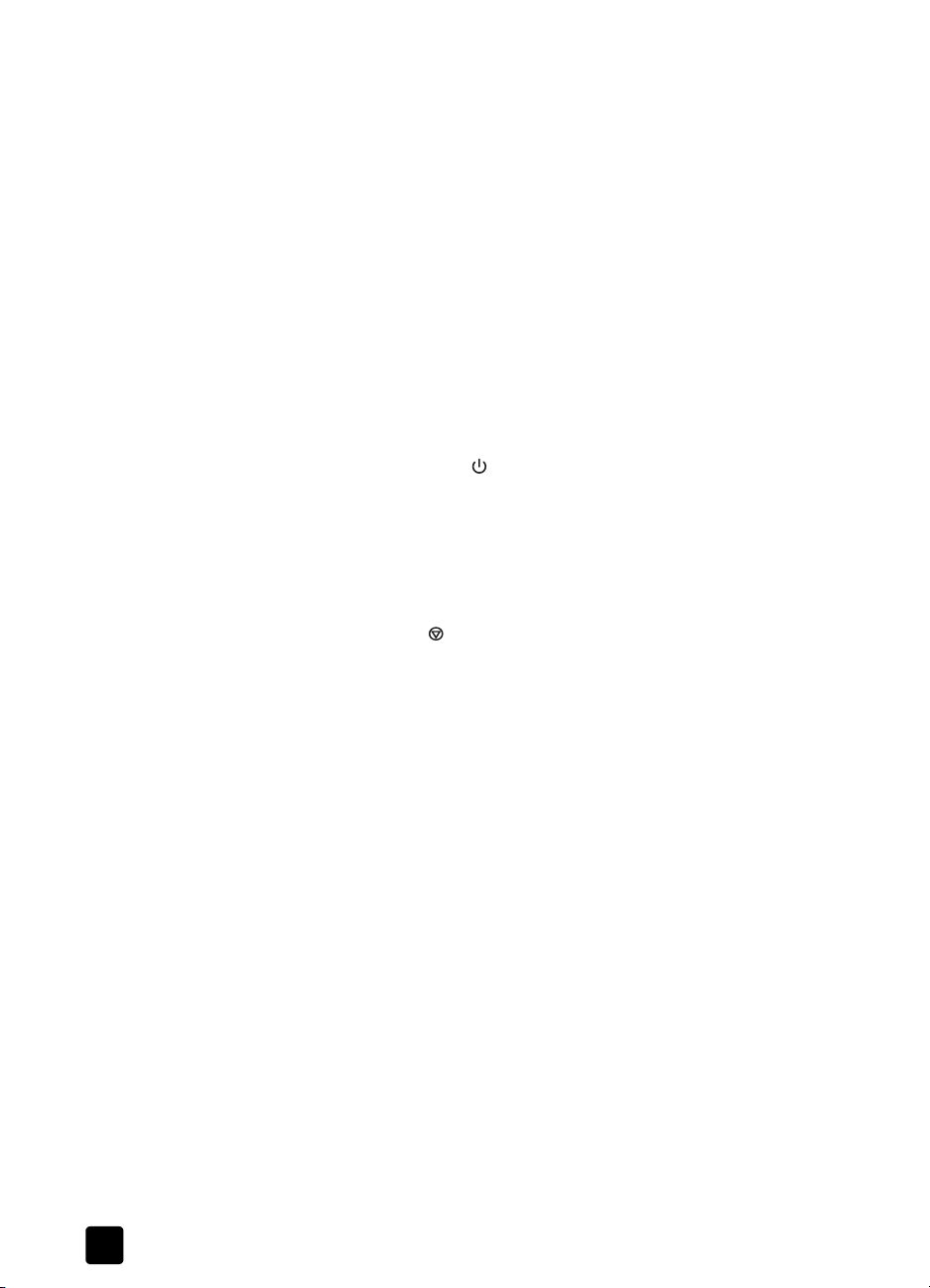
Kapitel 1
3
I en dialogboks bliver du spurgt, om du vil scanne flere billeder. Følg
vejledningen på skærmen.
4 Anbring en ny original på glaspladen, luk låget, klik på Accepter, og følg
instruktionerne på skærmen.
Bemærk: Du kan også bruge knappen B
billeder fra APF'en og 35 mm dias eller negativer fra TMA'en. Yderligere
oplysninger om brug af TMA'en finder du Sådan scannes dias og negativer
i denne vejledning.
Du kan også oprette en billed-cd ved hjælp af programmet. Yderligere
oplysninger finder du i Hjælp til programmet HP Photo & Imaging.
Bruge strømspareknappen
Scannerlampen slukkes automatisk efter ca. 15 minutter. Når du er færdig med
at bruge scanneren, kan du imidlertid vælge at slukke lampen manuelt.
Hvis du vil slukke scannerlampen og skifte til strømsparetilstand, skal du trykke
på knappen S
Hvis du vil bruge scanneren igen, skal du starte en scanning med en knap på
frontpanelet eller fra HP Director. Scanningen starter efter en kort
opvarmningsperiode.
TRØMSPAR.TILS. ( ).
Annullere en scanning
ILLED-CD-PROGRAM
til at scanne
Brug knappen A
Scannerlampen vender tilbage til udgangspunktet, når du trykker på knappen
NNULLER
A
under scanningen.
Ændre indstillinger
Du kan tilpasse en række indstillinger for HP Scanjet-scanneren, herunder
indstillinger for knapperne på frontpanelet, visning af billeder og andre
funktioner.
Ændre indstillinger via HP Director
Når du bruger scannerknapperne eller programmet HP Photo & Imaging
Director (HP Director), benytter scanneren de indstillinger, der er optimale for
den scannede originaltype, f.eks. et billede. Du kan ændre alle
scanningsindstillinger fra menuen Indstillinger i HP Director, herunder
knapindstillinger, scanningsindstillinger og andre indstillinger. Hvis du vil
ændre indstillinger, skal du starte HP Director og derefter klikke på
Slå visning af billede til eller fra
Bemærk: Macintosh-brugere: Se Hjælp til programmet HP Photo &
Imaging efter oplysninger om at slå visning af billede til eller fra.
NNULLER
( ) til at annullere den igangværende scanning.
Indstillinger
.
7
HP Scanjet 5530 digital flatbed-scanner

Du kan angive, om der skal vises et billede eller ej. Hvis du vil ændre
indstillingen, skal du starte HP Photo & Imaging Director (HP Director) og
derefter klikke på Indstillinger. Klik på Scanningspræferencer, og skift derefter
til fanen Eksempel. Yderligere oplysninger finder du i Hjælp til programmet HP
Photo & Imaging.
Sende et scannet billede som e-mail
Du kan sende et scannet billede som e-mail ved hjælp af HP Instant Share (se
Dele et scannet billede ved hjælp af HP Instant Share på side 6).
Scanne tekst til redigering
Scanneren bruger optisk tegngenkendelse (OCR) til at konvertere tekst på en
side til tekst, som du kan redigere på computeren. OCR installeres automatisk,
når du installerer scanningsprogrammet under konfigurationen af scanneren.
Bemærk:
Imaging efter oplysninger om scanning af tekst.
• Hvis du scanner tekst, men ikke kan redigere den, skal du vælge knappen
CAN DOKUMENT
S
spurgt om teksten skal kunne redigeres.
• Den scannede tekst, som vises på computeren, er muligvis ikke nøjagtigt
magen til originalen, især hvis originalen indeholder bleget eller udtværet
tekst. Nogle tegn kan f.eks. være forkerte eller mangle. Når du redigerer
teksten, skal du kontrollere den scannede tekst og foretage de nødvendige
tilretninger.
• Hvis du vil ændre scanningsindstillingerne, skal du klikke på
og derefter klikke på Indstillinger for Scan dokument fra HP Director.
Macintosh-brugere: Se Hjælp til programmet HP Photo &
( ) og klikke på Ja i dialogboksen, når du bliver
Sådan bruges scanneren
Indstillinger
Scanne billeder fra den automatiske fotofremfører (APF)
1 Adskil fotografierne for at sikre, at de ikke hænger sammen, og læg dem
igen i en stak, inden de anbringes i APF'en.
2 Anbring en stak fotografier i samme størrelse med forsiden nedad i
ilægningsbakken.
3
Juster papirstyret.
4
Start scanningen, som du plejer, enten med en scannerknap eller fra
programmet.
5 Følg eventuelt vejledningen på skærmen for at afslutte scanningen.
Forsigtig!
mere end fem gange. Vær omhyggelig, når du udvælger billeder
til brug i APF'en. HP anbefaler ikke brug af APF'en til billeder, der
er skrøbelige, uerstattelige, beskadigede eller på anden vis sarte
over for mekanisk håndtering. Sådanne billeder skal scannes
direkte fra scannerens glasplade.
Forsigtig! Sørg for, at fingre, hår, beklædning og andre
genstande ikke kommer i nærheden af ilægnings- og
udtagningsbakkerne, så du kan undgå skader.
Brugervejledning
Undgå at bruge APF'en til at scanne det samme billede
8

Kapitel 1
Vedligeholdelse
Lejlighedsvis rengøring af scanneren sikrer optimale scanninger. Omfanget af
vedligeholdelsen afhænger af flere faktorer, herunder hvor meget scanneren
bruges og de omgivende forhold. Almindelig rengøring af scanneren bør
udføres efter behov.
Bemærk: Undgå at anbringe objekter med skarpe kanter i scanneren. Det
kan beskadige scanneren. Sørg for, at der ikke er våd lim, korrekturvæske
eller andre substanser på originalen, inden den anbringes på scannerens
glasplade.
Rengøre scannerens glasplade
1 Tag USB- og strømkablet ud af scanneren.
2 Rengør glasset med en blød, fnugfri klud, der er fugtet med et mildt
rengøringsmiddel til glas. Tør glaspladen af med en tør, blød, fnugfri klud.
Forsigtig!
acetone, benzen og carbontetrachlorid, som alle kan beskadige
scannerens glasplade. Undgå isopropylalkohol, da det giver
striber på glasset.
Sprøjt ikke glasrengøringsmiddel direkte på glasset. Hvis der
anvendes for meget glasrengøringsmiddel, kan det løbe ud over
kanten og beskadige scanneren.
3 Når du er færdig, skal du tilslutte USB-kablet og strømkablet igen til
scanneren.
Bemærk: Besøg www.hp.com/support for at få vejledning i rengøring af
undersiden på scannerens glasplade.
Brug kun rengøringsmidler til glas. Undgå slibemidler,
Rengøre adapteren til transparente materialer (TMA)
Rengør TMA'en med en tør, blød klud. Sprøjt om nødvendigt lidt
glasrengøringsmiddel på kluden, og tør TMA'en af.
Rengøre og vedligeholde den automatiske fotofremfører (APF)
APF'en kan med jævne mellemrum kræve rengøring med en godkendt
rengøringsklud til HPs fotofremfører. Se vejledningen på emballagen til
rengøringskluden.
Hvis du vil købe rengøringsklude til HPs fotofremfører, skal du besøge webstedet
www.hp.com/support/scannersupplies
på
9
.
HP Scanjet 5530 digital flatbed-scanner

2
Sådan scannes dias og negativer
Dette afsnit indeholder oplysninger om installation og brug af adapteren til
transparente materialer (TMA) til at scanne dias og negativer. Du kan bruge
adapteren til transparente materialer (TMA) til at scanne 35 mm dias eller
negativer. TMA-lampen gør det muligt at få vist diasene eller negativerne inden
scanningen.
Tip om scanning af transparente emner
• Hvis du vil scanne emner, der er større end TMA'en tillader, skal du
anbringe transparenten på scannerens glasplade, lægge et stykke hvidt
papir oven på den og scanne, som du plejer.
• Når du scanner et 35 mm dias eller negativ, forstørrer scannersoftwaren
automatisk billedet til omtrent 11x15 cm (4x6''). Hvis det endelige billede
skal være større eller mindre, skal du bruge værktøjet Tilpas størrelse i
scannerprogrammet for at angive skaleringen til den ønskede størrelse.
Scanneren scanner derefter emnet med den opløsning og forstørrelse, der
passer til den valgte størrelse.
• Hvis du vil scanne 35 mm dias og negativer ved hjælp af TMA'en, skal du
trykke på knappen S
programmet HP Photo & Imaging.
CAN BILLEDE
på scannerens forside eller bruge
Installere TMA'en
TMA'en består af en lampe, en positioneringsplade og medieholdere, som
anbringes direkte oven på scannerens glasplade.
Sådan tilsluttes TMA-kablet i TMA-stikket på scanneren
1
Tag strømkablet ud af scanneren.
2 Find det runde TMA-stik bag på scanneren.
3
Hold om TMA-kablets ledige ende, og anbring stikket, så pilen vender
opad.
4 Sæt forsigtigt stikproppen i TMA-stikket.
Forsigtig! Tving ikke kablet ind i TMA-stikket. Tvinges kablet ind,
kan det medføre bøjede eller brækkede ben.
5 Tilslut strømkablet igen.
2
TMA-kabel og stik
10

Kapitel 2
Scanne dias
Brug TMA-lampen og positioneringspladen, når du scanner 35 mm
standarddias. Hvis du scanner færre end tre dias, skal du også bruge
lysafskærmningen til dias.
1 Læg positioneringspladen på scannerens glasplade, og anbring
referencemærkerne på pladen ud for scannerens referencemærker.
Positioneringspladen anbragt på scannerens glasplade
2
Læg op til tre dias i diasholderen på undersiden af TMA-lampen. Dias skal
sættes i med den blanke side opad.
11
Sætte et dias i diasholderen med lysafskærmning
Bemærk: Vælg indstillingen Udvid timeout for lampe i programmet, hvis
TMA-lampen skal lyse i længere tid end standardperioden. Åbn HP
Director, klik på menuen Indstillinger, klik på Scanningspræferencer, og
klik derefter på fanen
3
Isæt lysafskærmningen til dias, når det sidste dias er ilagt, hvis du scanner
Kvalitet i forhold til hastighed
.
færre end tre dias.
HP Scanjet 5530 digital flatbed-scanner

Sådan scannes dias og negativer
4
Anbring TMA-lampen på positioneringspladen, så diasene vender nedad.
TMA-kablet skal passe i rillen i samme ende af positioneringspladen som
referencemærkerne.
TMA'en anbragt på positioneringspladen
5
Tryk på knappen S
6
Følg vejledningen på skærmen for at foretage scanningen. Vælg det
markeringshåndtag, du vil flytte, og juster området, så billedet rammes
ind.
7 Se justere et billede, mens eksemplet vises i Hjælp til programmet
HP Photo & Imaging for at få oplysninger om at rotere billedet, justere
farver og størrelse eller foretage andre ændringer af billedet.
8 Klik på Accepter, når billedet er justeret.
Scanne negativer
Brug TMA-lampen, positioneringspladen og negativholderen til at scanne 35
mm negativer. Hvis du scanner færre end fire negativer, skal du også bruge
lysafskærmningen til negativer.
1 Læg positioneringspladen på scannerens glasplade, og anbring
referencemærkerne på pladen ud for scannerens referencemærker.
CAN BILLEDE
på scannerens frontpanel.
Brugervejledning
positioneringspladen anbragt på scannerens glasplade
12

Kapitel 2
2
Skub negativstrimlen ind i negativholderen, så den blanke side vender
mod scannerens glasplade, når TMA-lampen er placeret korrekt på
scannerens glasplade. (Emulsionssiden er mat).
Isætte et negativ i diasholderen med lysafskærmning til dias
Forsigtig! Negativer beskadiges nemt. Hold kun i kanterne.
3
Isæt lysafskærmningen til negativer, når negativstrimlen er ilagt, hvis du
scanner en negativstrimmel med færre end fire billeder. Se symbolet på
lysafskærmningen til negativer for at få hjælp.
4 Lad negativholderen glide over på diasholderen på TMA-lampens
underside.
13
Negativholderen sættes i diasholderen
5
Anbring TMA-lampen på positioneringspladen, så negativerne vender
nedad. TMA-kablet skal passe i rillen i samme ende af
positioneringspladen som referencemærkerne.
TMA'en placeret på positioneringspladen
6 Tryk på knappen Scan billede ( ) på scannerens forside.
HP Scanjet 5530 digital flatbed-scanner

Sådan scannes dias og negativer
7
Følg vejledningen på skærmen for at foretage scanningen. Vælg det
markeringshåndtag, du vil flytte, og juster området, så billedet rammes
ind.
Bemærk:
HP Photo & Imaging for at få oplysninger om at rotere billedet, justere
farver og størrelse eller foretage andre ændringer af billedet.
8 Klik på Accepter, når billedet er justeret.
justere et billede, mens eksemple vises
Se
i Hjælp til programmet
Justere et billede, når der scannes med TMA'en
Når eksemplet vises, kan du med TMA'en foretage justeringer af de dias eller
negativer, du scanner med TMA'en. Inden du beslutter at foretage justeringer,
kan du markere og trække håndtagene rundt om det markerede område, indtil
det billedområde, du vil scanne, vises. Derved sikrer du, at programmet
eksponerer det korrekt. Se justere et billede,mens eksemplet vises i
Hjælp til programmet HP Photo & Imaging.
Se justere et billede, mens eksemplet vises i Hjælp til programmet HP Photo &
Imaging, hvis du vil justere billedet, efter du har oprettet et markeringsområde.
Afhjælpe problemer med adapteren til transparente materialer (TMA)
Brug dette afsnit som en hjælp til at løse eventuelle problemer i forbindelse med
brug af TMA'en.
TMA'en fungerer slet ikke
• TMA-kablet er muligvis ikke tilsluttet korrekt. Kontroller, at TMA-kablet er
sat korrekt i scannerens TMA-stik.
• Kontroller, at TMA'en er placeret korrekt på scannerens glasplade, så
sensoren bag på lampen vender over mod scannerens bagside.
• Du kan også prøve følgende fremgangsmåde:
a. Tag TMA-kablet ud af stikket bag på scanneren.
b. Tag strømkablet ud af stikket bag på scanneren.
c. Tilslut TMA-kablet igen til scanneren.
d. Vent i 30 sekunder, og tilslut strømkablet igen til scanneren.
Kan ikke vælge dias fra en TMA eller negativer fra en TMA i dialogboksen Scan billede
• TMA-kablet er muligvis ikke tilsluttet korrekt. Kontroller, at TMA-kablet er
sat korrekt i scannerens TMA-stik.
• Hvis TMA'en blev tilsluttet, mens HP Photo& Imaging Director kørte, skal
programmet startes igen. Derved får det mulighed for at registrere
TMA'en.
Brugervejledning
14
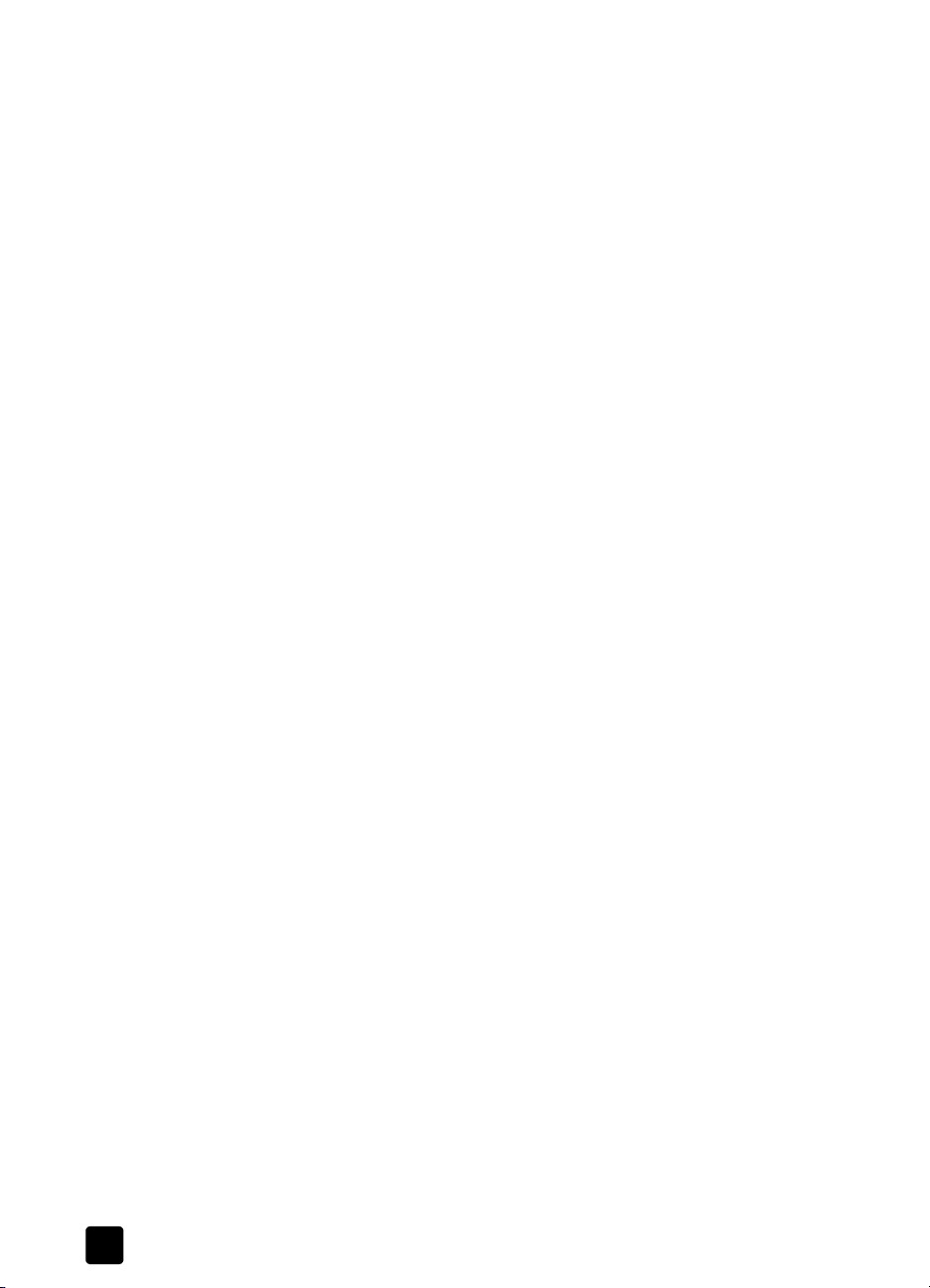
Kapitel 2
• HP Director springer dialogboksen
dialogboksen til programmet HP Scanning. Vælg Scan, og klik på Dias fra
adapter til transparent materiale eller Negativer fra en adapter til
transparent materiale.
Scan billede
Intet lys eller kun svagt lys kan ses i TMA'en
Dette emne dækker de tilfælde, hvor intet eller kun svagt lys vises, efter du har
valgt Dias fra adapter til transparent materiale eller Negativer fra adapter til
transparent materiale i dialogboksen Scan billede.
• Kontroller, at
en adapter til transparent materiale er valgt i dialogboksen Scan billede i
HP Director. Genstart programmet, mens TMA'en er sluttet til scanneren,
hvis disse to indstillinger ikke er tilgængelige.
• TMA-lampens pære er muligvis gået i stykker eller virker ikke. Når TMAlyskilden er tilsluttet scanneren, skal du vælge Dias fra adapter til
transparent materiale
materiale og holde øje med lyset. Service er påkrævet, hvis pæren er i
stykker.
• TMA'en skal varme op et øjeblik. Vent et par sekunder for at se, om
lampen tænder.
Dias fra adapter til transparent materiale
Negativer fra en adapter til transparent
eller
Afhjælpe problemer med dias og negativer
Brug dette afsnit som en hjælp til at løse eventuelle problemer med 35 mm dias
eller 35 mm negativer scannet med TMA'en.
over og viser
eller
Negativer fra
Billedet kan ikke forstørres
Du brugte muligvis Zoom ind, som kun ændrer visningen på skærmen. Brug
Tilpas størrelse til at ændre størrelsen på det færdigscannede billede. Se Justere
et billede, mens eksemplet vises i Hjælp til programmet HP Photo & Imaging.
Der udskrives forkerte farver, eller billedet er for lyst eller for mørkt
• Programmet indstiller muligvis belysningen for hele området og ikke for et
dias eller negativ. Marker og træk håndtagene rundt om det markerede
område, indtil det billedområde, du vil scanne, vises.
• Positioneringspladen er ikke anbragt korrekt på scannerens glasplade.
Kontroller, at positioneringspladen er placeret korrekt på scannerens
glasplade.
• Husk at bruge lysafskærmningen til dias til at dække det resterende
område i diasholderen, hvis du scanner færre end tre dias. Derved sikrer
du, at der ikke slipper ekstra lys ind under scanningen.
• Husk at bruge lysafskærmningen til negativer til at dække det resterende
område i negativholderen, hvis du scanner færre end fire negativer.
Derved sikrer du, at der ikke slipper ekstra lys ind under scanningen.
• Der er byttet om på indstillingerne for transparent materiale. Kontroller, at
du har valgt Dias fra adapter til transparent materiale for dias eller
Negativer fra en adapter til transparent materiale for negativer.
15
HP Scanjet 5530 digital flatbed-scanner

Sådan scannes dias og negativer
Det scannede billede er misfarvet, oftest lyserødt
Billedet blev sandsynligvis scannet uden TMA'en eller positioneringspladen, og
TMA-lampen var anbragt forkert på scanneren. Hvis du vil gennemse
fremgangsmåden for scanning af 35 mm dias eller negativer, skal du se
negativer og Scanne dias.
Der er prikker eller striber på det scannede billede
• Kontroller, om der er skader eller smuds på originaldiaset eller -negativet.
• Rengør TMA'en med en tør, blød klud. Fugt eventuelt kluden med et mildt
rengøringsmiddel til glas. Lad glasset tørre helt, før du scanner et billede.
De scannede billeder er mørke
• Kontroller, at TMA-lampen er tændt, inden du klikker på Scan eller
Accepter.
• TMA-lampens pære er muligvis gået i stykker eller virker ikke. Service er
påkrævet, hvis pæren er i stykker.
Det scannede billede bliver sort, selv om TMA-lampen er tændt
•Klik på
• Positioneringspladen er muligvis placeret forkert på scanneren. Læg
Lysere/Mørkere
positioneringspladen på scannerens glasplade, og anbring
referencemærkerne på pladen ud for scannerens referencemærker.
i menuen
Grundlæggende funktioner
Scanne
.
De scannede billeder vises som en boks med flerfarvede lodrette linjer eller som en stiplet boks med en pil rundt om området
Positioneringspladen er muligvis placeret forkert på scannerens glasplade. Læg
positioneringspladen på scannerens glasplade, og anbring referencemærkerne
på pladen ud for scannerens referencemærker.
Rengør adapteren til transparente materialer (TMA)
Rengør TMA'en med en tør, blød klud. Hvis det er nødvendigt, kan du sprøjte
kluden med et mildt rengøringsmiddel til glas og aftørre TMA'en. Lad TMA'en
tørre helt, før du scanner et billede.
Brugervejledning
16

Fejlfinding
3
Dette kapitel indeholder løsninger på problemer med installation og
initialisering.
Problemer med installation og konfiguration af scanneren
Dette afsnit indeholder løsninger på problemer med installation og
konfiguration.
Kontrollere computeren
• Kontroller, at computeren opfylder de mindstekrav til systemet, der er
angivet på den kasse, som scanneren blev leveret i.
• Fjern unødvendige filer, eller installer programmet på en anden harddisk,
hvis der ikke er plads nok på harddisken.
Benytte administratorrettigheder
Hvis du vil installere scanneren i et Microsoft Windows 2000- eller XP-system,
skal du logge på som administrator. Se i Hjælp til operativsystemet for at få at
vide, hvordan du logger på som administrator.
Bruge en gyldig mappe
Hvis du benytter en computer, der kører Microsoft Windows, og du modtager
en meddelelse som f.eks."Ugyldig destinationsmappe" eller "Ugyldig
programmappe" under installationen, har du muligvis ikke ret til at læse/skrive
til den pågældende mappe.
Kontrollere kablerne
Kabeltype Handling
Strømkabel Strømkablet er tilsluttet mellem scanneren og et strømstik.
• Kontroller, at strømkablet er tilsluttet korrekt i scanneren og i
en stikkontakt eller et overspændingsbeskyttet strømudtag.
• Kontroller, at strømkablet er tilsluttet en stikkontakt og tændt,
hvis det er tilsluttet et overspændingsbeskyttet strømudtag.
• Tag strømkablet ud af scanneren, og sluk computeren. Sæt
strømkablet i scanneren efter 60 sekunder, og tænd derefter
computeren.
17
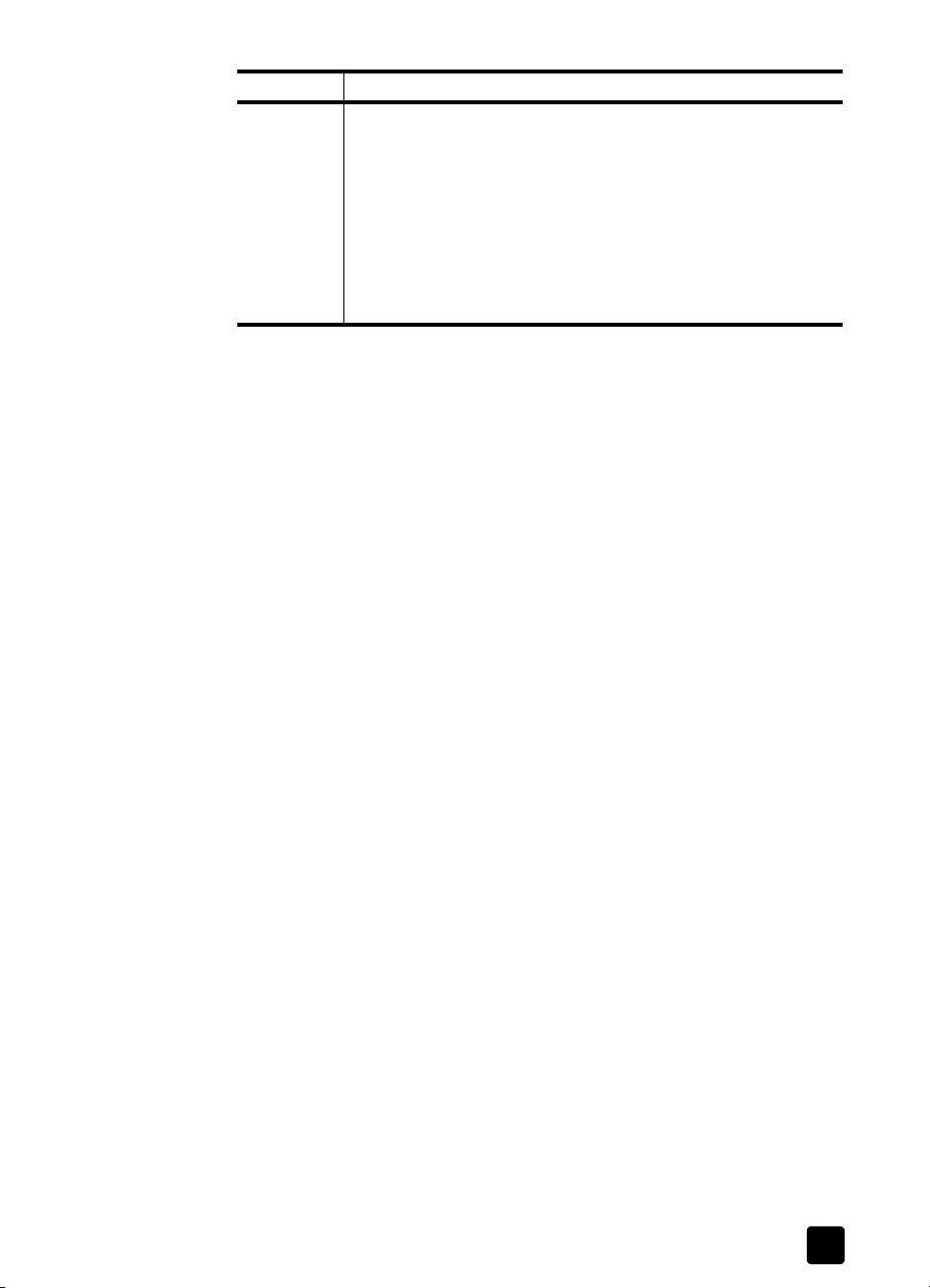
Kabeltype Handling
USB-kabel USB-kablet mellem scanneren og computeren er tilsluttet.
• Brug det kabel, der fulgte med scanneren. Andre USB-kabler
er muligvis ikke kompatible med scanneren.
• Kontroller, at USB-kablet er tilsluttet korrekt mellem
scanneren og computeren.
Hvis du ønsker flere oplysninger om fejlfinding af USBforbindelser, skal du se på www.hp.com/support, vælge land/
område og derefter bruge værktøjet Søg til at finde emnerne om
fejlfinding af USB.
Bemærk: På en Macintosh-computer skal du bruge Apple System Profiler
til at sikre, at scanneren er sluttet korrekt til computeren.
Problemer med hardwaren og initialisering af scanneren
Dette afsnit indeholder løsninger på problemer med hardware og initialisering.
Nulstille scanneren
• Hvis du modtager en meddelelse som f.eks. "Initialisering af scanneren
mislykkedes" eller "Scanneren blev ikke fundet", når du forsøger at bruge
scanneren:
a. Luk programmet HP Scanning, hvis det er åbent.
b. Tag det kabel ud, der forbinder scanneren med computeren.
c. Sluk scanneren ved at tage strømkablet ud.
d. Sluk computeren, vent i 60 sekunder, og tænd den igen.
e. Tænd scanneren igen ved at sætte strømkablet i.
f. Tilslut det kabel igen, som forbinder computeren med scanneren (brug
en anden USB-port på computeren, hvis det er muligt).
• Hvis "00" vises på displayet på scannerens frontpanel, betyder det, at der
er opstået en USB-tilslutningsfejl. Kontroller, at USB-kablet er tilsluttet
mellem scanneren og computeren.
• Kontroller, at USB-kablet er tilsluttet korrekt bag på scanneren. USBsymbolet i enden af kablet (stikket) skal vende opad. Når USB-stikket er
tilsluttet korrekt, virker det en smule løs. Når USB-stikket ikke er tilsluttet
korrekt, virker det for stramt.
• Tilslut USB-kablet i en anden USB-port på computeren.
Kør reparationsprogrammet (kun Windows-computere) som beskrevet i næste
afsnit, Scanneren fungerer ikke korrekt, hvis scanneren stadig ikke kan
initialiseres.
Fejlfinding
Teste scannerhardware
Brugervejledning
Hvis du mener, at der er opstået et hardwareproblem, skal du sikre, at kablerne
er tilsluttet korrekt til scanneren, computeren og strømkilden. Hvis kablerne er
tilsluttet korrekt, skal du teste scanneren med følgende fremgangsmåde:
1 Tag USB- og strømkablet ud af scanneren.
2 Tilslut USB- og strømkablet igen i scanneren.
18
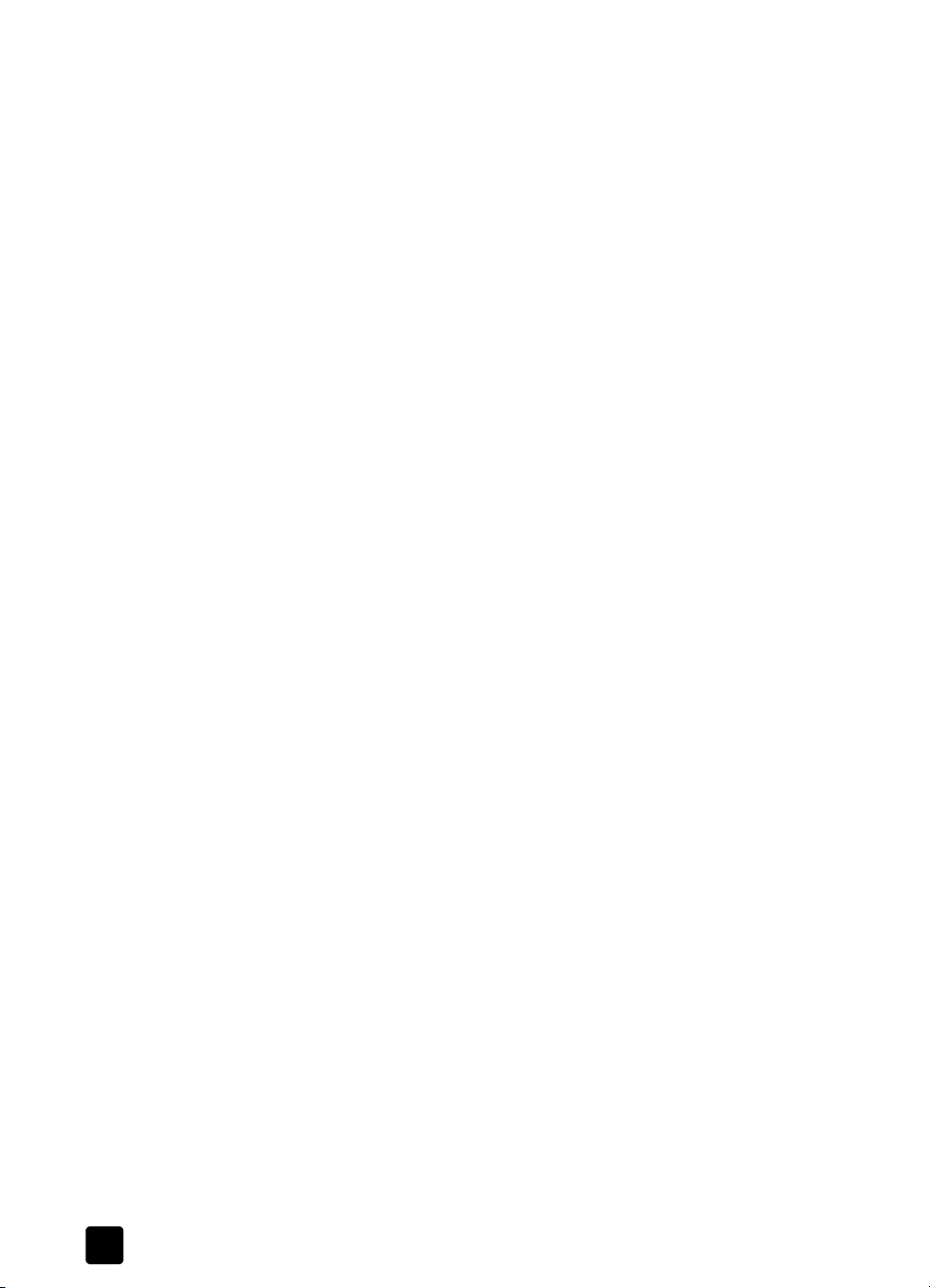
Kapitel 3
Vognen i scanneren bevæger sig ca. 25 mm (1'') frem og tilbage , og lampen
tændes.
Hvis vognen ikke bevæger sig, og scannerlampen ikke tændes, kan der være
opstået et problem med scannerens hardware. Se
Scanneren fungerer ikke korrekt
Hvis scanneren holder op med at scanne, skal du benytte følgende
fremgangsmåde: Start en scanning efter hvert trin for at kontrollere, om
scanneren fungerer. Hvis ikke det er tilfældet, skal du fortsætte til næste trin.
• Et kabel sidder muligvis løst. Kontroller, at både USB-kablet og strømkablet
er tilsluttet korrekt.
• Tag strømkablet ud af stikkontakten, vent i 60 sekunder, og tilslut kablet
igen.
• Genstart computeren.
• Der er muligvis opstået en softwarekonflikt på computeren. Det kan være
nødvendigt at installere programmet HP Photo & Imaging igen. Benyt
reparationsprogrammet (kun Windows-pc'er) til dette formål.
a. Klik på Start, peg på Indstillinger, og klik derefter på Kontrolpanel (i
Windows XP skal du klikke på Start og derefter klikke på
Kontrolpanel).
b. Klik på Tilføj/Fjern programmer, og vælg derefter programmet HP
Photo & Imaging.
c. Klik på Tilføj/fjern (eller Skift afhængigt af din version af Windows).
d. Følg vejledningen på skærmen, og klik derefter på Reparer.
• Installer scanneren på en anden computer. På den måde kan du fastslå,
om problemet skyldes computeren eller scanneren.
Hvis scanneren stadig ikke fungerer, skal du besøge
kontakte HP-kundesupport. Se Produktsupport på side 23.
Produktsupport
www.hp.com/support
på side 23.
eller
Flere oplysninger om fejlfinding
Hvis du vil afhjælpe andre problemer med scanneren, skal du åbne Hjælpsystemet:
1 Åbn programmet HP Director.
2 Klik på Hjælp, og klik derefter på HP Scanjet 5530-scanner Hjælp.
Se Hjælp til programmet HP Photo & Imaging, hvis der opstår problemer med
scannerprogrammet.
19
HP Scanjet 5530 digital flatbed-scanner
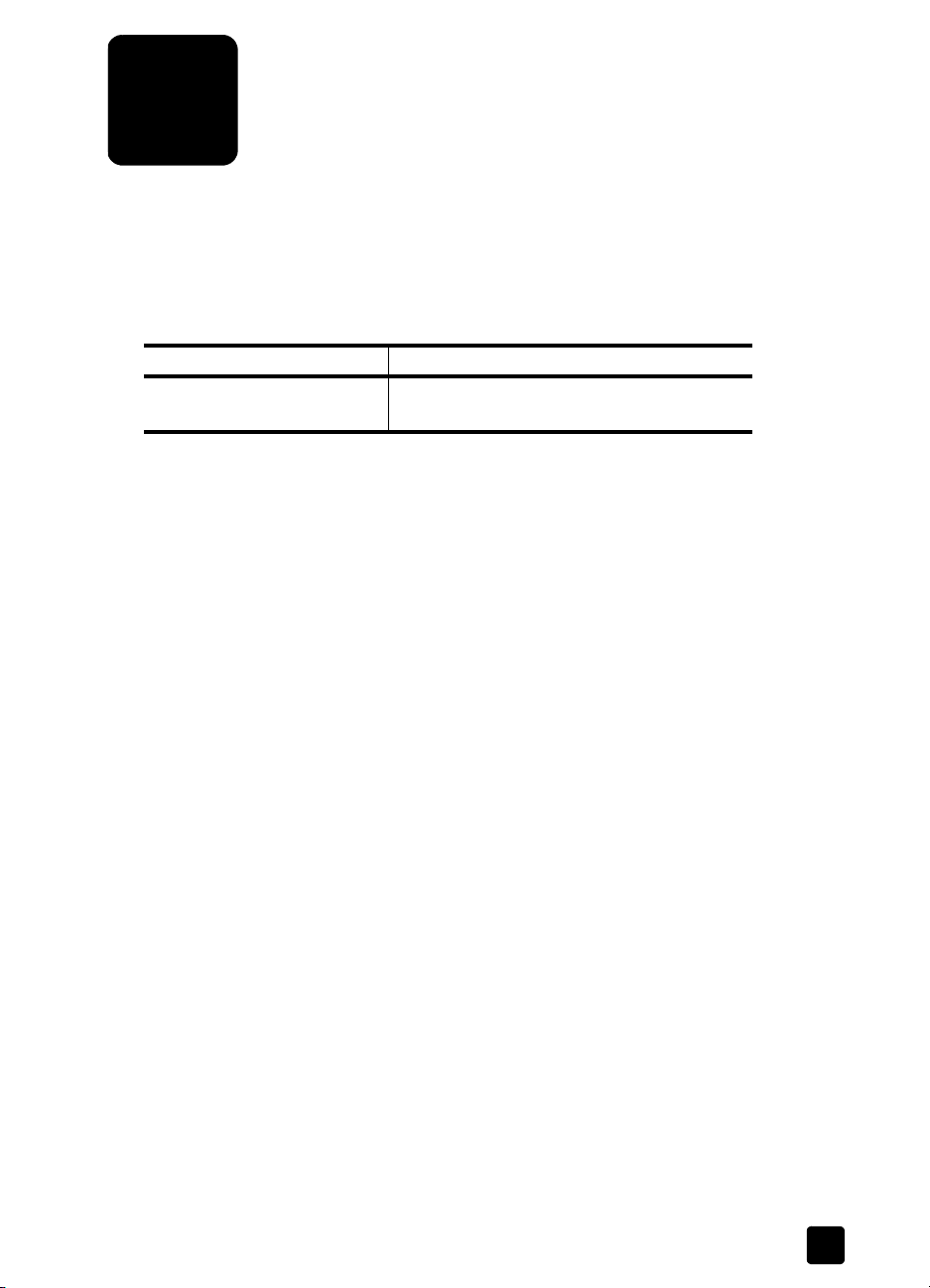
Garanti
4
Dette afsnit indeholder oplysninger om garanti, lovmæssige bestemmelser og
miljøprogrammet.
Hewlett-Packards erklæring om begrænset garanti
HP-produkter Varigheden af den begrænsede garanti
HP Scanjet 5530-scanner USA, Latinamerika, Europa og Asien
(Stillehavsområdet): 1 års garant på hardware
1 HP garanterer dig, slutbrugerkunden, at hardware, tilbehør og
forbrugsvarer fra HP vil være fri for fejl i materialer og udførelse efter
købsdatoen i ovennævnte periode. Hvis HP underrettes om sådanne
defekter i garantiperioden, vil HP, efter eget valg, enten reparere eller
erstatte produkter, der viser sig at være defekte. Ombytningsprodukter kan
enten være nye eller som nye, hvad angår ydelse.
2 HP garanterer, at der i den ovenfor specificerede periode efter
købsdatoen ikke vil opstå fejl i HP-softwaren under udførelsen af
programmeringsinstruktioner på grund af defekter i materiale og
forarbejdning, når den installeres og bruges korrekt. Hvis HP underrettes
om sådanne defekter i garantiperioden, vil HP ombytte det
softwaremedie, som ikke kan køre programmeringsinstruktionerne på
grund af sådanne defekter.
3 HP garanterer ikke, at HP-produkternes drift vil foregå fejlfrit og uden
afbrydelser. Hvis HP ikke er i stand til at reparere eller ombytte et produkt
inden for en rimelig tid, således at det opnår en tilstand som garanteret,
har kunden ret til at få købsprisen refunderet ved øjeblikkelig returnering
af produktet.
4 HP-produkter kan indeholde renoverede dele, der i ydelse svarer til nye
dele, eller dele, som kan have været genstand for lejlighedsvis brug.
5
Denne garanti dækker ikke defekter, som skyldes (a) forkert eller
mangelfuld vedligeholdelse eller kalibrering, (b) software,
tilslutningsudstyr, dele eller forbrugsvarer, som ikke er fra HP,
(c) uautoriseret modifikation eller misbrug, (d) drift i et miljø, der ikke
overholder de angivne miljøspecifikationer for produktet, eller (e) forkert
klargøring eller vedligeholdelse af placeringsstedet.
20
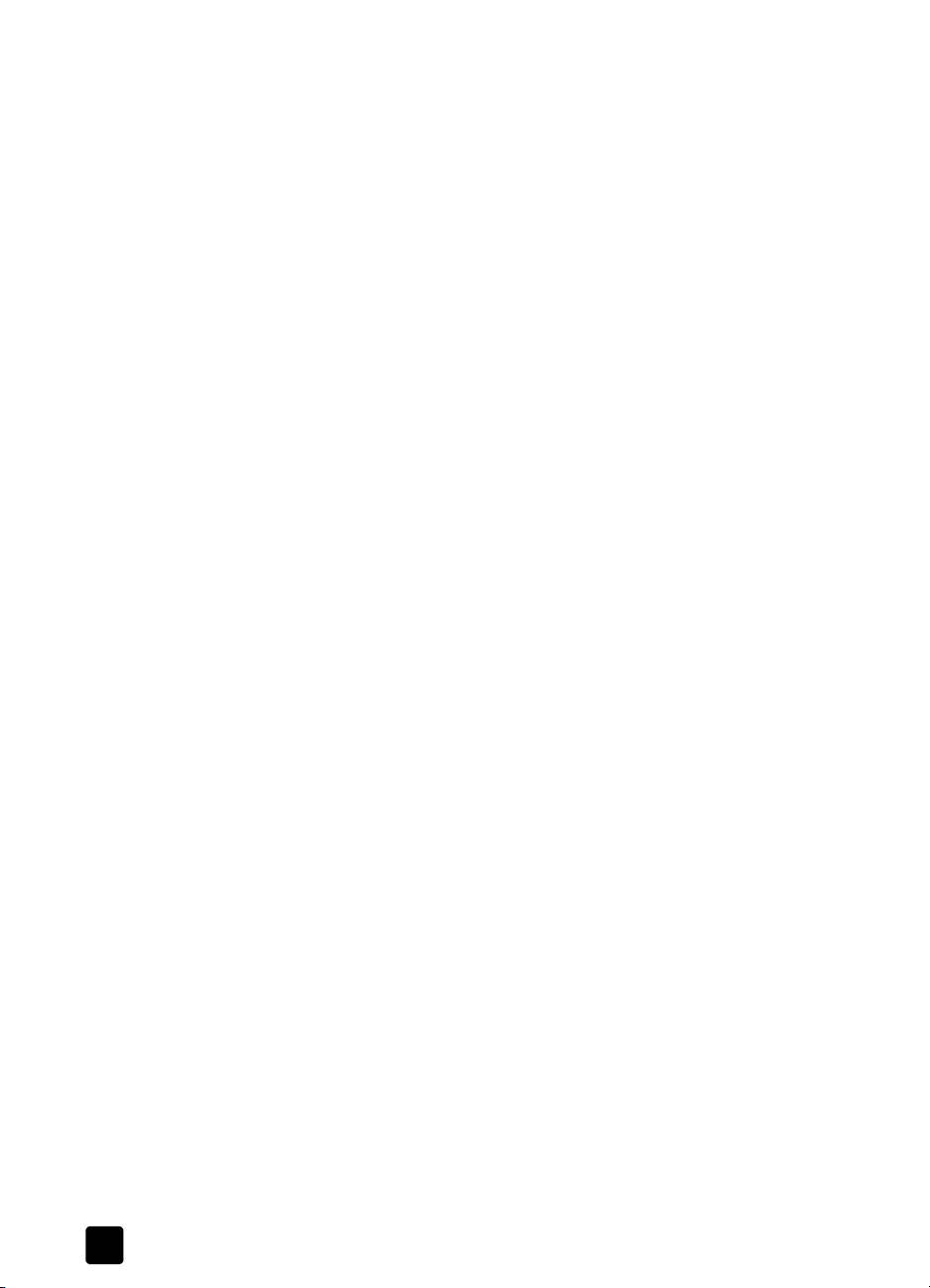
Kapitel 4
6
I DET OMFANG LOKAL LOVGIVNING TILLADER DET, ER DE
OVENNÆVNTE GARANTIER EKSKLUSIVE, OG DER GIVES INGEN
ANDEN GARANTI, HVERKEN SKRIFTLIGT ELLER MUNDTLIGT,
UDTRYKKELIGT ELLER UNDERFORSTÅET, OG HP FRASIGER SIG
UDTRYKKELIGT UNDERFORSTÅEDE GARANTIER ELLER BETINGELSER OM
SALGBARHED, TILFREDSSTILLENDE KVALITET OG EGNETHED TIL ET
BESTEMT FORMÅL. Visse lande, stater eller provinser tillader ikke
begrænsninger i varigheden af en underforstået garanti, så ovennævnte
begrænsning eller udelukkelse gælder muligvis ikke for dig. Denne garanti
giver dig særlige juridiske rettigheder, og du har muligvis også andre
rettigheder, som er forskellige fra land til land, stat til stat eller provins til
provins.
7
HPs begrænsede garanti gælder i ethvert land eller ethvert sted, hvor HP
supporterer dette produkt, og hvor HP har markedsført dette produkt. Det
garantiserviceniveau, du modtager, kan variere i overensstemmelse med
lokale standarder. HP vil ikke ændre produktets form, tilpasning eller
funktion, så det kan fungere i et land, som det af juridiske eller
lovgivningsmæssige årsager aldrig har været beregnet til at fungere i.
8
I DET OMFANG DET TILLADES AF LOKAL LOVGIVNING, ER
RETTIGHEDERNE I DENNE GARANTIERKLÆRING DINE ENESTE OG
EKSKLUSIVE RETTIGHEDER. UNDTAGEN, SOM ANGIVET HEROVER, ER
HP ELLER DETS LEVERANDØRER UNDER INGEN OMSTÆNDIGHEDER
ANSVARLIGE FOR TAB AF DATA ELLER FOR DIREKTE, INDIREKTE ELLER
AFLEDT SKADE, EJ HELLER FOR FØLGESKADER (INKLUSIVE TAB AF
FORTJENESTE ELLER DATA) ELLER ANDEN SKADE, HVAD ENTEN DER ER
TALE OM ET KONTRAKTRETLIGT FORHOLD, ET FORHOLD UDEN FOR
KONTRAKT ELLER ANDET. Visse lande, stater eller provinser tillader ikke
udelukkelse eller begrænsning af afledte skader eller følgeskader, så
ovennævnte begrænsning eller udelukkelse gælder muligvis ikke for dig.
9 GARANTIBETINGELSERNE I DENNE ERKLÆRING EKSKLUDERER,
BEGRÆNSER ELLER MODIFICERER IKKE, MED UNDTAGELSE I DET
OMFANG LOVEN TILLADER DET, DE UFRAVIGELIGE LOVBESTEMTE
RETTIGHEDER, SOM ER GÆLDENDE FOR SALGET AF DETTE PRODUKT,
MEN ER I TILLÆG HERTIL.
Oplysninger om lovbestemmelser
Oplysninger om lovbestemmelser findes på cd'en med programmet HP Photo &
Imaging, som fulgte med scanneren. Søg efter filen regulatory_supplement.htm
på cd'en.
Miljøprogram
Beskyttelse af miljøet
Hewlett-Packard Company er engageret i levering af kvalitetsprodukter på en
miljømæssig ansvarlig måde. Dette produkt er udviklet med en række faciliteter,
der minimerer indvirkningen på miljøet.
21
HP Scanjet 5530 digital flatbed-scanner

Energiforbrug
Energiforbruget falder betydeligt, når scanneren er i energisparetilstand, hvilket
sparer på de naturlige ressourcer og sparer penge uden at påvirke dette
produkts høje ydeevne. Dette produkt opfylder betingelserne for E
som er et frivilligt program, der er etableret for at fremme udviklingen af
energieffektive kontorprodukter. Som E
Company bestemt, at dette produkt overholder E
energieffektivitet.
Plastik
Plasticdele, der vejer over 25 g, er mærket i henhold til internationale
standarder, så det er muligt at identificere plastik og genbruge det korrekt, når
produktet kasseres.
Demontering
Dette HP-produkt (HP Scanjet 5530-scanner) er designet, så det er let at
demontere. Det omfatter demonteringsudstyr i form at almindeligt fæster og
letmonterede dele.
Materialer med begrænsninger i produktet
Dette HP-produkt indeholder følgende materialer, som kan kræve særlig
håndtering, når produktet ikke længere skal bruges:
• kviksølv i den fluorescerende lampe i scanneren og adapteren til
transparent materiale (< 5 mg)
• bly i lodningerne
Se www.hp.com/go/recycle, kontakt de lokale myndigheder, eller besøg
webstedet til Electronic Industries Alliance på
oplysninger om genbrug.
NERGY STAR
www.eiae.org
Garanti
NERGY STAR
-partner har Hewlett-Packard
NERGY STAR
-retningslinjerne for
. for at få
®,
Genbrug af materialerne.
HP kører en lang række genbrugsprogrammer forskellige steder i verden.
Kontakt det nærmeste HP-salgskontor for at finde ud af, om der er et program i
dit område.
Produkter, der returneres til HP, genanvendes, indgår i genbrug eller bortskaffes
på ansvarlig måde. HP genbruger hver måned over 1,6 mill. kg materiale i
vores genbrugscentre i Grenoble, Frankrig, Boeblingen, Tyskland og Roseville,
Californien, USA. I vægt udgør det 99 % af det materiale, vi modtager fra vores
kunder og HP-faciliteter.
Brugervejledning
22

Produktsupport
5
Dette afsnit indeholder supportoplysninger, herunder telefonnumre og
webadresser.
Websted med hjælp til handicappede
Kunder med et handicap kan få hjælp på www.hp.com/hpinfo/community/
accessibility/prodserv/.
Webstedet til HP Scanjet
www.scanjet.hp.com
Besøg
• få tip til mere effektiv og kreativ scanning
• få adgang til driveropdateringer og software til HP Scanjet
• registrere produktet
• abonnere på nyhedsbreve, driver- og softwareopdateringer og
supportadvarsler
•Køb af tilbehør
for at:
Supportproces
HPs supportproces fungerer bedst, hvis du udfører følgende trin i den angivne
rækkefølge:
1 Gennemgå den elektroniske Hjælp til programmet og scanneren,
2 Gå til HPs websted til kundesupport. Hvis du har adgang til internettet,
3 Gå til HP e-support. Hvis du har adgang til internettet, kan du kontakte HP
4 Kontakt din HP-forhandler. Hvis der er en fejl på scanneren, skal du
23
herunder fejlfindingsafsnittet.
kan du finde mange forskellige oplysninger om scanneren. På HPs
websted www.hp.com/support. finder du produkthjælp, drivere og
softwareopdateringer. HPs websted til kundesupport er tilgængeligt på
følgende sprog: hollandsk, engelsk, fransk, tysk, italiensk, portugisisk,
spansk, svensk, traditionelt kinesisk, forenklet kinesisk, japansk, koreansk.
(Oplysninger om dansk, finsk og norsk support findes kun på engelsk).
via e-mail ved at gå til
svar fra en tekniker hos HPs Produktsupport. E-mail-support er tilgængelig
på de sprog, der er angivet på webstedet.
indlevere den til din HP-forhandler. Service er gratis i den begrænsede
garantiperiode for scanneren. Uden for garantiperioden vil forhandleren
opgive en pris for servicen.
www.hp.com/support
. Du modtager et personligt

Produktsupport
5
Kontakt HPs center for produktsupport pr. telefon. På følgende websted
kan du finde yderligere oplysninger om og betingelser for telefonisk
support i dit land/område www.hp.com/support. Da HP løbende
bestræber sig på at forbedre den telefoniske support, anbefaler vi, at du
jævnligt besøger HPs websted for at se, om der er nye oplysninger om
tjenestens funktioner og betingelser. Kontakt HP, når du sidder ved
computeren og scanneren, hvis du ikke kan løse et problem på nogen af
ovenstående måder. Du bedes have følgende oplysninger klar, så vi
hurtigt kan hjælpe dig:
– Scannerens modelnummer (findes på scanneren)
– Scannerens serienummer (findes på scanneren)
– Computerens operativsystem
– Scannerprogrammets version (se scanner-cd'ens etiket)
– De meddelelser, der blev vist, da problemet opstod
De gældende betingelser for HPs telefoniske support kan ændres uden
varsel.
Telefonisk support er gratis i den angivne periode fra købsdatoen,
medmindre andet er oplyst.
Steder Periode med gratis telefonisk
support
Afrika 30 dage
Asiatiske stillehavsområde 1 år
Canada 1 år
Telefonisk support i USA
Du kan få support i såvel garantiperioden som efter garantiperioden.
Telefonisk support er gratis i garantiperioden. Ring til 800-HPINVENT
(800-474-6836).
USA: Telefonisk support fås på engelsk og spansk, 24 timer i døgnet, 7 dage
om ugen (tidspunkterne for support kan ændres uden varsel).
Efter garantiperioden skal du ringe til 800-HPINVENT (800-474-6836). Taksten
er $25,00 pr. problem, som opkræves på dit kreditkort. Hvis du mener, at dit
HP-produkt skal repareres, skal du først kontakte HP-produktsupportcenter, der
kan hjælpe dig med at fastslå, om service er nødvendig.
Brugervejledning
Europa 1 år
Latinamerika 1 år
Mellemøsten 30 dage
USA 1 år
24

Kapitel 5
Telefonisk support i Europa, Mellemøsten og Afrika
Telefonnumrene og betingelserne for brugen af HPs center for produktsupport
kan ændre sig. Besøg følgende websted for at få yderligere oplysninger om og
orientering om betingelserne for telefonisk support i dit land/område:
www.hp.com/support.
Ægypten +20 02 532 5222
Algeriet +213 (0) 61 56 45 43
Bahrain +973 800 728
Belgien +32 070 300 005 (hollandsk)
+32 070 300 004 (fransk)
Danmark +45 70202845
Finland +358 (0) 203 66 767
For ened e Ar abis ke
+971 4 883 845
Emirater
Frankrig +33 (0) 8 92 69 60 22 (Euro 0,34/min.)
Grækenland +30 10 60 73 603
Holland 0900 2020165 (Euro 0,10 pr. minut)
Irland +353 1890 923902
Israel +972 (0) 9 830 4848
Italien +39 848 800 871
Luxembourg 900 40 006 (fransk)
900 40 007 (tysk)
Marokko +212 224 04747
Norge +47 815 62 070
Østrig +43 (0) 820 87 4417
Polen +48 22 865 98 00
Portugal +351 808 201 492
Rumænien +40 1 315 44 42
Russiske
Føderation, Den
+7 095 797 3520 (Moskva)
+7 812 346 7997 (St. Petersborg)
Saudi-Arabien +966 800 897 1444
Schweiz +41 0848 672 672 (tysk, fransk, italiensk –
ved spidsbelastning 0,08 CHF/uden for spidsbelastning
0,04 CHF)
Slovakiet +421 2 6820 8080
Spanien +34 902 010 059
25
HP Scanjet 5530 digital flatbed-scanner

Storbritannien +44 (0)870 010 4320
Sverige +46 (0) 77-120 4765
Sydafrika 086 000 1030 (RSA)
+27-11 258 9301 (uden for RSA)
Tjekkiet +42 (0) 2 6130 7310
Tunesien +216 1 891 222
Tyrkiet +90 216 579 71 71
Tyskland +49 (0) 180 5652 180 (Euro 0,12/min)
Ukraine +7 (380 44) 490-3520
Ungarn +36 (0) 1 382 1111
Anden telefonisk support i resten af verden
Telefonnumrene og betingelserne for brugen af HPs center for produktsupport
kan ændre sig. Besøg følgende websted for at få yderligere oplysninger om og
orientering om betingelserne for telefonisk support i dit land/område:
www.hp.com/support.
Argentina +54 0 810 555 5520
Australien +63 (3) 8877 8000 (eller lokalt (03) 8877 8000)
Produktsupport
Brasilien +55 (11) 3747 7799 (Grande São Paulo)
+55 0800 157751 (uden for Grande São Paulo)
Canada +1 905 206 4663 (i garantiperioden)
877 621 4722 (efter garantiperioden)
Centralamerika og
+1 800 711 2884
Caribien
Chile +56 800 22 5547 (postsalg Business Computing)
+56 800 360 999 (postsalg Home Computing)
Colombia +57 (9) 800 114 726
Filippinerne + 63 (2) 867 3551
Guatemala +502 1 800 999 5105
Hong Kong SAR +852 3002 8555
Indien 1 600 112267 eller +91 11 682 6035 (hindi og engelsk)
Indonesien +62 (21) 350 3408
Japan 0570 000 511 (i Japan)
+81 3 3335 9800 (uden for Japan)
Kinesiske
+86 (21) 3881 4518
Folkerepublik, Den
Malaysia +60 1 800 805 405
Brugervejledning
26

Kapitel 5
Mexico +52 58 9922 (Mexico City)
+52 01 800 472 6684 (uden for Mexico City)
New Zealand +64 (9) 356 6640
Peru +51 0 800 10111
Puerto Rico +1 877 2320 589
Republikken Korea
Singapore +65 6272 5300
Taiwan +886 0 800 010055
Thailand +66 (2) 661 4000
USA 1 800 474-6836 (800 HPINVENT
Venezuela +58 0 800 4746 8368
Vietnam +84 (0) 8 823 4530
+82 (2) 3270 0700 (Seoul)
0 80-999-0700 (uden for Seoul)
Opgraderede garantimuligheder
Du kan vælge en af følgende opgradere garantimuligheder (kun tilgængelig i
USA):
• Standardudskiftning næste dag
• Dækning af utilsigtede skader med udskiftning næste dag
Opgrader din standardgaranti til tre års dækning med HP SupportPack.
Servicedækningen gælder fra købsdatoen for produktet, og supportpakken skal
være købt inden for de første 180 dage efter produktkøbet. HP afgør, hvilken
hardwareservice der tilbydes, ud fra resultatet af de systemselvtestprogrammer,
som kunden udfører ved det første opkald til HP-produktsupportcenteret. Hvis det
i forbindelse med dit opkald om teknisk support fastslås, at et produkt skal
byttes, vil HP sende erstatningsproduktet uden beregning næste arbejdsdag.
Du kan også vælge en valgfri dækning af utilsigtede skader. Denne
garantiopgradering beskytter mod utilsigtede skader på grund af f.eks. spildte
væske, at produktet tabes eller vælter ned. Begge garantiopgraderinger giver
maksimal nyttetid og produktivitet, fordelene ved afhentning ved døren,
herunder levering, emballering og fragt, der betales af HP.
Du kan få yderligere oplysninger ved at ringe til 1-888-999-4747 eller besøget
www.homeandoffice.hp.com og vælge garantiopgraderinger under
produktsupport
.
27
HP Scanjet 5530 digital flatbed-scanner

Specifikationer og indstillinger for
6
produktet
Dette afsnit indeholder produktspecifikationer for HP Scanjet 5530-scanner og
tilbehør.
Scannerspecifikationer
Navn Beskrivelse
Scannertype Flatbed
Vægt 3,7 kg
Scannerens vægt
med APF
Størrelse 547,6 mm x 310 mm x 95,6 mm
Scanningselement Ladningskoblet lagerkreds
Interface USB 2.0 høj hastighed
Optisk opløsning Hardware til 2400 x 4800 ppi
Opløsning, der kan
vælges
Vekselstrømsspænding 100-120 V 60 Hz – Nordamerika
Strømforbrug Data vedrørende strømforbruget findes i filen regulatory_supplement.htm
4,9 kg
12 dpi til 999.999 dpi ved 100 % skalering
200-240 V 50 Hz – Det europæiske fastland, Storbritannien, Australien
100-240 V 50 Hz/60 Hz – resten af verden
på cd'en til programmet HP Photo & Imaging, som fulgte med scanneren.
HP Scanjet 5530-scanner er E
TAR
S
-partner har Hewlett-Packard Company bestemt, at dette produkt
overholder E
NERGY STAR
NERGY STAR-kompatibel. Som ENERGY
-retningslinjerne for energieffektivitet.
28
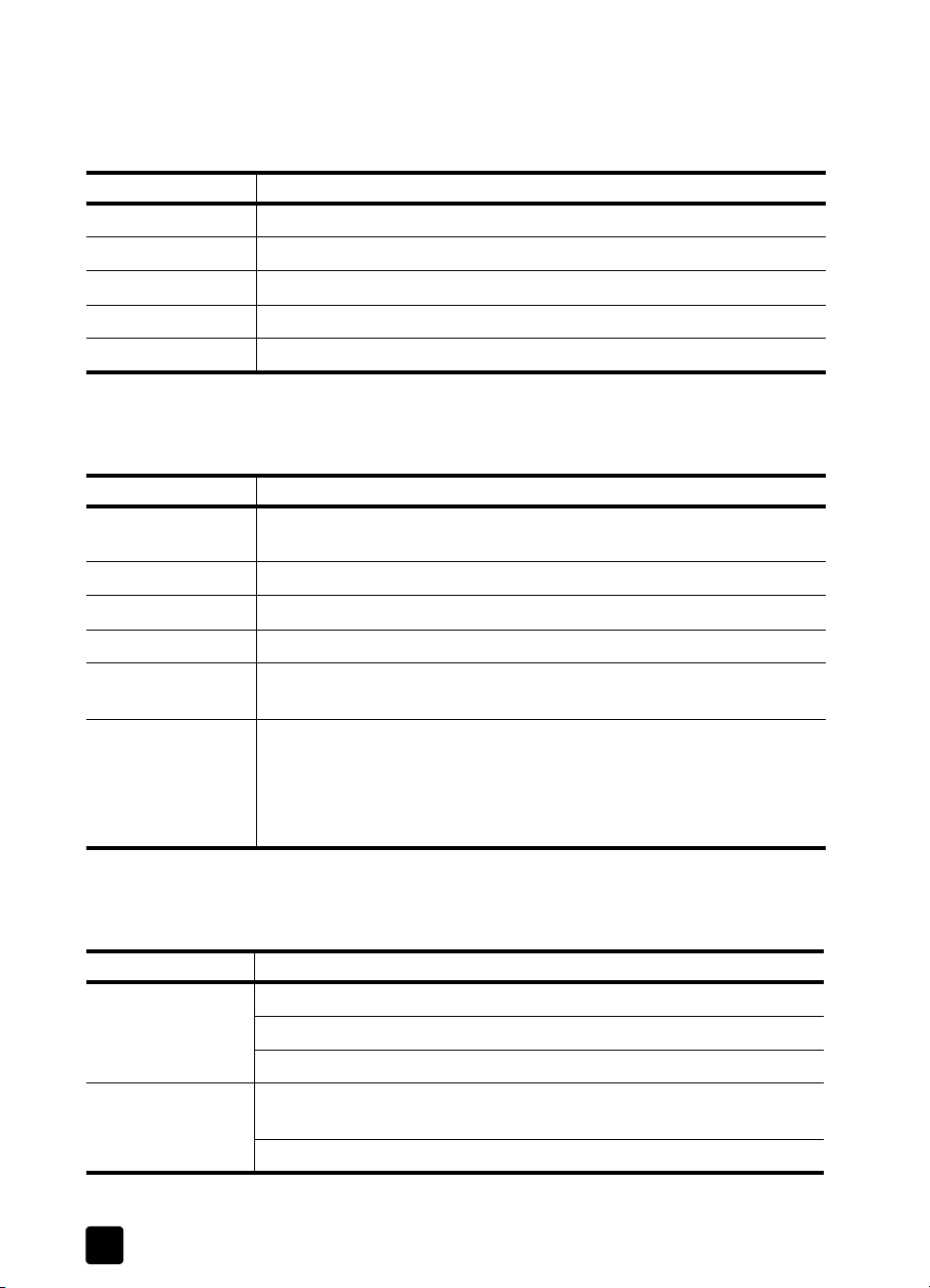
Kapitel 6
Adapter til transparente materialer (TMA) - specifikationer
Følgende specifikationer henviser til adapteren til transparente materialer (TMA)
og ikke til scanneren.
Navn Beskrivelse
Medietyper Tre 35 mm dias eller en 35 mm negativstrimmel
Mediekapacitet Dias: 1,05 mm til 1.9 mm tyk og 49,8 til 50,8 mm på alle sider
Størrelse 287 mm x 84 mm x 50 mm
Vægt 346 g
Strømkrav 12,0 VDC, 575 mA, 6,9 watt< (leveres af scanneren)
Specifikationer for automatisk fotofremfører (APF)
Navn Beskrivelse
Medietyper Agfa-, Kodak-, Fuji- og Konica-produkter, blanke og matte fotografiske,
emulsionsbaserede udskriftsmedier.
Mediekapacitet 89 x 127 mm (3 x 5'') til 102 x 153 mm (4 x 6'')
Størrelse 500 x 254 x 86 mm
Vægt 1,9 kg
Scannerens vægt
med APF
Strømkrav 3,3 V (leveres af scanneren)
4,9 kg
1,75 mA, 0,578 watt (kontinuerlig)
24 V (leveres af scanneren), 600 mA
14,4 watt (maksimum)
500 mA, 12 watt (nominel)
Miljøspecifikationer for scanneren, APF'en og TMA'en
Navn Beskrivelse
Temperatur Drift af scanneren og TMA'en: 10° til 35° C
Drift af APF'en: 10° til 30° C
Opbevaring: -40° til 60° C
Relativ luftfugtighed Drift af scanneren, APF'en og TMA'en: 15 til 80 %, ikke-kondenserende
ved 10° til 35° C
Opbevaring: op til 90 % ved 0° til 60° C eller
29
HP Scanjet 5530 digital flatbed-scanner

Indeks
Symboler
# kopier, knap,
2
A
abonnere på nyhedsbreve og
opdateringer,
23
album
oprette på websted til HP
Photo,
6
Apple System Profiler,
18
B
billedscanninger
fra knappen Scan,
5
D
delingsknapper,
3
destinationsbibliotek er
ugyldigt,
dias,
4
fejlfinde problemer,
kan ikke vælge,
opløsning,
rengøre adapter,
sætte i holder,
17
15
14
10
9
11
diasholder
isætte dias,
kapacitet,
11
11
dokumentscanninger
fra knappen Scan,
5
driftstemperaturspecifikationer,
29
driveropdateringer,
23
E
eksponering af billede,
15
elektriske specifikationer
adapter til transparente
materialer,
e-mail,6,
29
8
energiforbrug
Energy Star,
22
Energy Star
beskrivelse,
websted,
22
22
F
farve
forkert, for lys eller for
mørk,
15
misfarvet,
16
fejlfinde
hardwareproblemer,
scannerhardware,
18
fejlfinde, TMA
problemer med dias og
negativer,
15
problemer med udstyret,
fotografiske negativer,
4
frontpanel og tilbehør,
oversigt,
1
G
garanti,ii,
20
opgraderingsmuligheder,
7
genbrug,21,
22
glasplade på scanner
placere positioneringsplade
på,
11
H
hardware
knapproblemer,
problemer, TMA,
testtilstand,
hente scanninger,
19
14
18
4
Hjælp
support,
telefonsupport,
websteder,
23
24
23
Hjælp til handicappede,
holdere
dias,
11
negativ,
13
HP Instant Share
bruge,
3, 6
internetforbindelse,
6
HP Scanjet adapter til
transparente materialer
(TMA)
scanne dias og negativer,
HP Scanjet-adapter til
transparente materialer
(TMA),
29
HP-produktsupportcenter,
I
importere scanninger,
4
19
23
23
indlæse medier
TMA,
11
installere
program til optisk
tegngenkendelse
(OCR),
8
teste hardware,
internetforbindelse
14
for HP Instant Share,
K
kabler
løse,
19
tilslutte,
17
2
TMA,
typer,
10
17
knappen Annuller,
knapper
# kopier,
Annuller,
2
3
Billed-cd-program,
Farvekopi,
HP Instant Share,3,
Scan billede,
Scan dokument,
Sort-hvid kopi,
Strømspare,
kontakte support,
konvertere tekst til redigering
på computer,
kopieringsknapper,
kundesupport ,
L
lampe på TMA
itu, udbrændt eller fungerer
ikke,
16
svagt eller slukket,
lodrette streger i billedet,
lovpligtige oplysninger,
luftfugtighedsspecifikationer,
4
29
lys
billede,
15
lækage,
15
lys i TMA
svagt eller slukket,
lækage af lys,
18
6
3
3
2
6
1
1
2
3
23
8
2
23
15
16
21
15
15
30

Indeks
M
meddelelser
ugyldigt bibliotek eller
ugyldig mappe,
17
medier
indlæse i TMA,
11
miljø
specifikationer,
miljøprogram,ii,
misfarvet billede,
29
21
16
mærker på scannede
billeder,
mørkt billede,
9
15
N
negativer,
4
fejlfinde problemer,
kan ikke vælge,
opløsning,
14
10
rengøre adapter,
15
9
scanne med færre end
tre,
13
scanne med TMA,
sætte i holder,
negativholder,
negativstrimler,
nye drivere,
23
12
13
13
13
nyhedsbrev
abonnere på,
23
O
opbevaringsspecifikationer,
opdatere drivere,
operativsystemer,
opgradere garanti,
23
3
27
opløsning
dias og negativer,
10
optisk tegngenkendelse
(OCR),
8
P
pletter på scannede billeder,
port på scanner
TMA,
10
porte
løse forbindelser,
19
positioneringsplade
placere på scannerens
glasplade,
placere TMA i,
11
12
problemer med hardware,
produktspecifikationer,
produktsupport,
28
23
programmer
scanne fra,
4
R
redigere tekst,
registrere scanner,
rengøre
adapter til transparente
APF,
scanners glasplade,
TMA,
returprogrammer,
ringe til support,
S
Scan-knappen
scanne dokumenter og
scanne
dias eller negativer,
fra HP Director,
færre end fire negativer,
med knappen Scan,
oversigt,
scanne, TMA
justere billede,
negativer,
scanner
dele og tilbehør,
registrer,
rengøre glasplade,
svarer ikke,
29
vedligeholdelse og
scannerens glasplade
placere positioneringsplade
scanningsknapper,
software
opdateringer,
specifikationer
adapter til transparente
9
miljø,
produkt,
scanner,
streger i billedet,
streger på billedet,
strimler af negativer,
strøm
løst kabel,
strømforbrug
19
Energy Star,
Strømspareknap,
strømspecifikationer
adapter til transparente
materialer,
9
16
billeder,
4
23
rengøring,
på,
11
materialer,
29
28
28
materialer,
5
12
19
8
19
22
9
9
29
29
23
23
16
3
22
14
23
4
1
16
scanner,
28
størrelse
adapter til transparente
materialer,
scanner,
29
28
support
produktsupport,
9
svagt lys i TMA,
svarer ikke,
23
15
19
T
teknisk support ,
tekstscanning,
telefonisk support ,
telefonsupport ,
temperaturspecifikationer,
teste scannerhardware,
4
tilslutte
TMA,
TWAIN
13
5
scanne fra,
23
8
24
24
29
18
10
4
U
udskrifter
bestille i høj kvalitet,
6
ugyldigt bibliotek eller ugyldig
1
9
mappe, meddelelse,
USB
løst kabel,
19
17
V
vedligeholde
adapter til transparente
materialer,
APF,
9
rengøre scanner,
TMA,
9
9
16
vise billeder
slå til og fra,
8
vægt
adapter til transparente
materialer,
scanner,
29
28
W
websted
13
Energy Star,
websted med hjælp til
handicappede,
22
23
websted til HP-
kundesupport,
23
websteder
hjælp til handicappede,
Scanjet,
support,
23
23
23
31
hp scanjet 5530 digital flatbed-scanner
